ວິທີການເຂົ້າສູ່ລະບົບແລະຝາກເງິນໃນ Olymp Trade

ວິທີການເຂົ້າສູ່ລະບົບ Olymp Trade
ວິທີການເຂົ້າສູ່ລະບົບບັນຊີ Olymp Trade?
- ໄປທີ່ແອັບຯ ຫຼື ເວັບໄຊທ໌ Olymp Trade ມືຖື .
- ໃຫ້ຄລິກໃສ່ປຸ່ມ "ເຂົ້າສູ່ລະບົບ" ໃນແຈຂວາເທິງ
- ໃສ່ອີເມວແລະລະຫັດຜ່ານຂອງທ່ານ.
- ໃຫ້ຄລິກໃສ່ "ເຂົ້າສູ່ລະບົບ" ປຸ່ມສີຟ້າ.
- ຖ້າທ່ານລືມອີເມວຂອງທ່ານ, ທ່ານສາມາດເຂົ້າສູ່ລະບົບໂດຍໃຊ້ "Apple" ຫຼື "Google" ຫຼື "Facebook".
- ຖ້າທ່ານລືມລະຫັດຜ່ານ, ໃຫ້ຄລິກໃສ່ "ລືມລະຫັດຜ່ານຂອງທ່ານ".
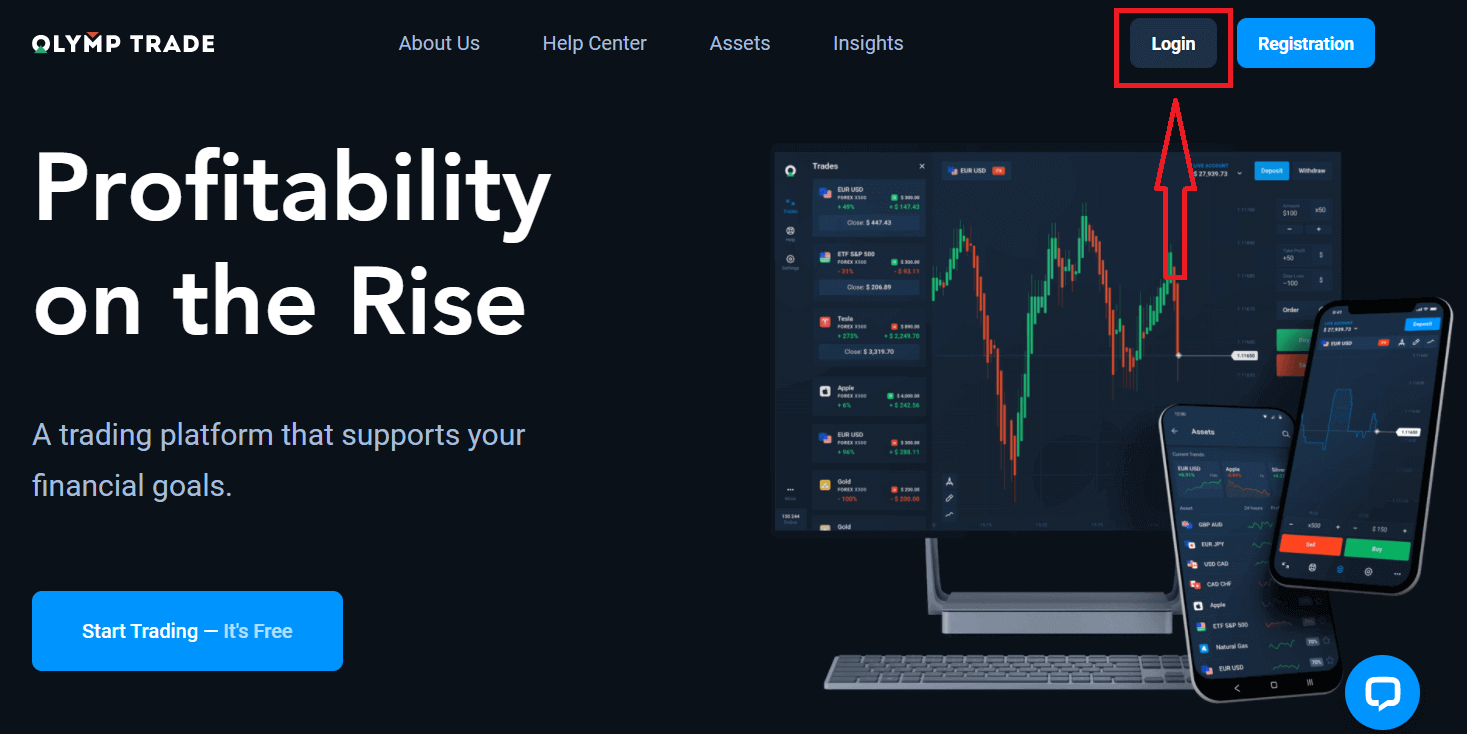
ໃຫ້ຄລິກໃສ່ປຸ່ມ "ເຂົ້າສູ່ລະບົບ" ໃນແຈຂວາເທິງ, ແບບຟອມເຂົ້າສູ່ລະບົບຈະປາກົດ.
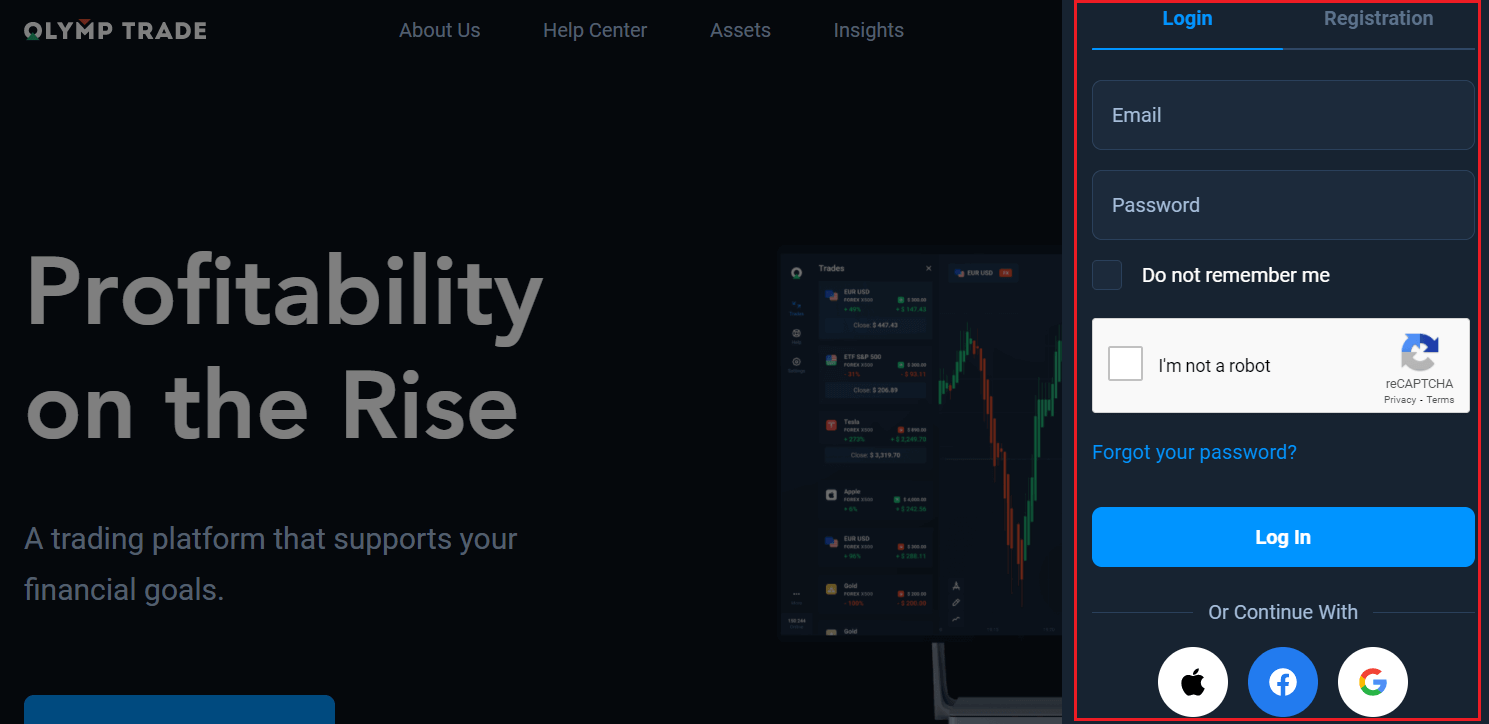
ໃສ່ທີ່ຢູ່ອີເມວແລະລະຫັດຜ່ານທີ່ທ່ານລົງທະບຽນເພື່ອເຂົ້າສູ່ລະບົບບັນຊີຂອງທ່ານດ້ວຍແລະກົດ "ເຂົ້າສູ່ລະບົບ".
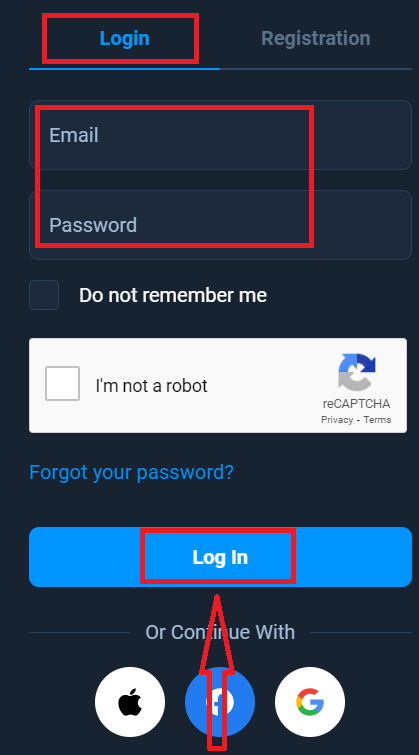
ໃນປັດຈຸບັນທ່ານສາມາດເລີ່ມຕົ້ນການຊື້ຂາຍ, ທ່ານມີ $ 10,000 ໃນບັນຊີຕົວຢ່າງ. ມັນເປັນເຄື່ອງມືເພື່ອໃຫ້ທ່ານຄຸ້ນເຄີຍກັບເວທີ, ປະຕິບັດທັກສະການຊື້ຂາຍຂອງທ່ານໃນຊັບສິນທີ່ແຕກຕ່າງກັນແລະທົດລອງກົນໄກໃຫມ່ໃນຕາຕະລາງເວລາທີ່ແທ້ຈິງໂດຍບໍ່ມີຄວາມສ່ຽງ, ທ່ານຍັງສາມາດຊື້ຂາຍໃນບັນຊີທີ່ແທ້ຈິງຫຼັງຈາກເງິນຝາກ.
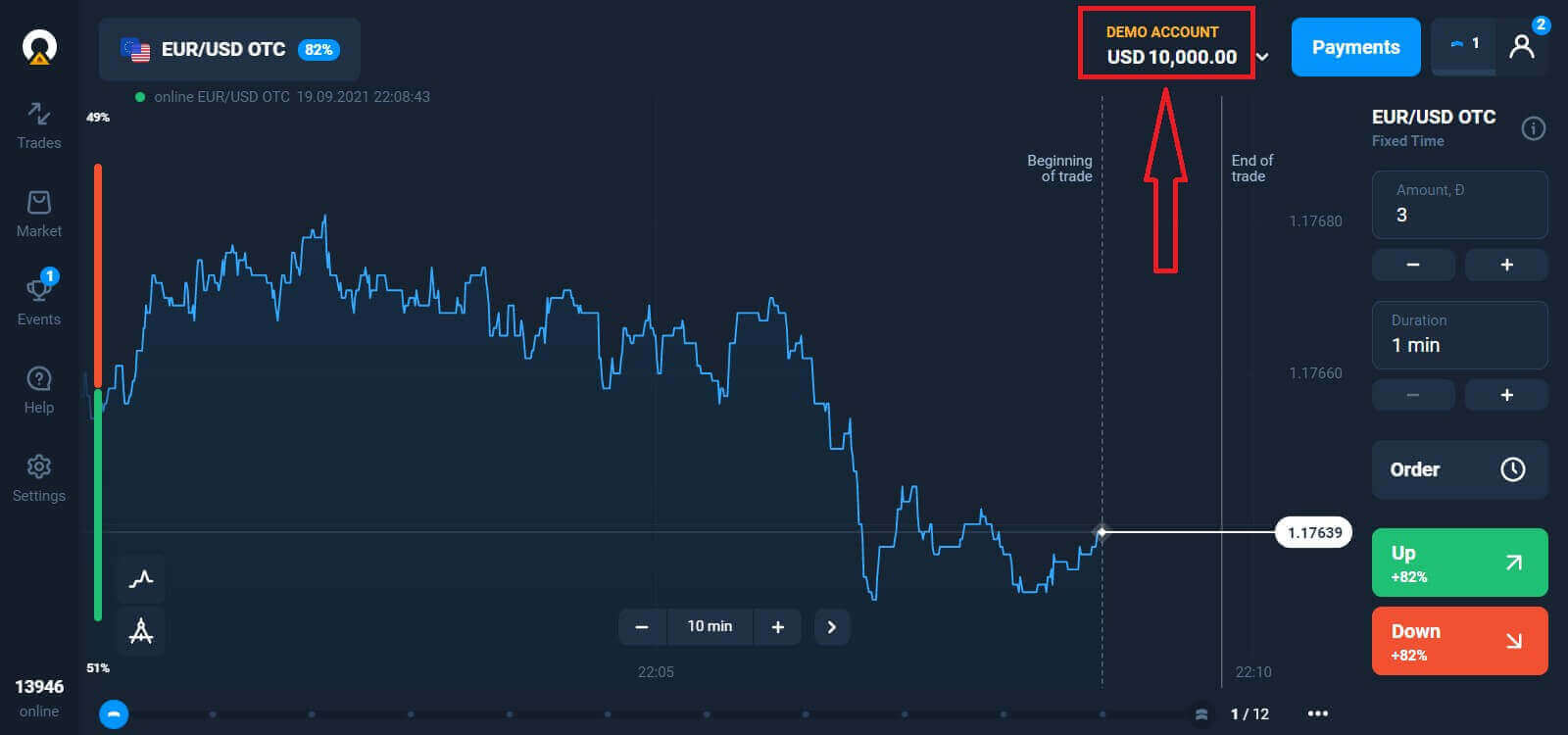
ວິທີການເຂົ້າສູ່ລະບົບ Olymp Trade ດ້ວຍ Facebook?
ນອກນັ້ນທ່ານຍັງສາມາດເຂົ້າສູ່ລະບົບເວັບໄຊທ໌ໂດຍໃຊ້ບັນຊີເຟສບຸກສ່ວນຕົວຂອງທ່ານໂດຍການຄລິກໃສ່ປຸ່ມເຟສບຸກ.
1. ຄລິກທີ່ ປຸ່ມ Facebook
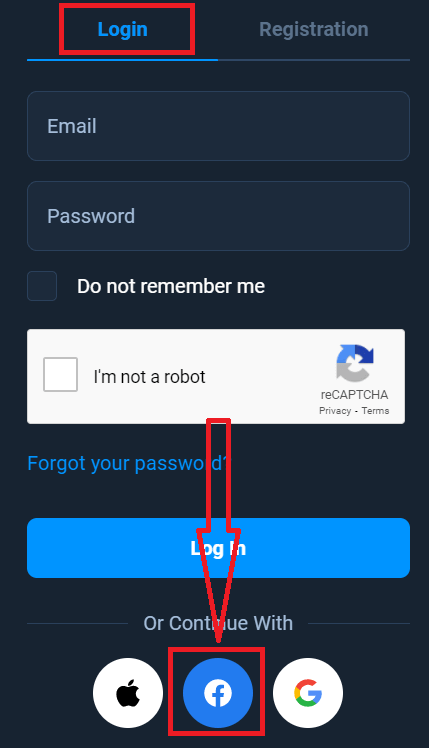
2. ປ່ອງຢ້ຽມເຂົ້າສູ່ລະບົບ Facebook ຈະເປີດຂຶ້ນ, ເຊິ່ງທ່ານຈະຕ້ອງໃສ່ທີ່ຢູ່ອີເມວທີ່ທ່ານເຄີຍລົງທະບຽນໃນ Facebook
3. ໃສ່ລະຫັດຜ່ານຈາກບັນຊີ Facebook ຂອງທ່ານ
4. ໃຫ້ຄລິກໃສ່ "ເຂົ້າສູ່ລະບົບ"
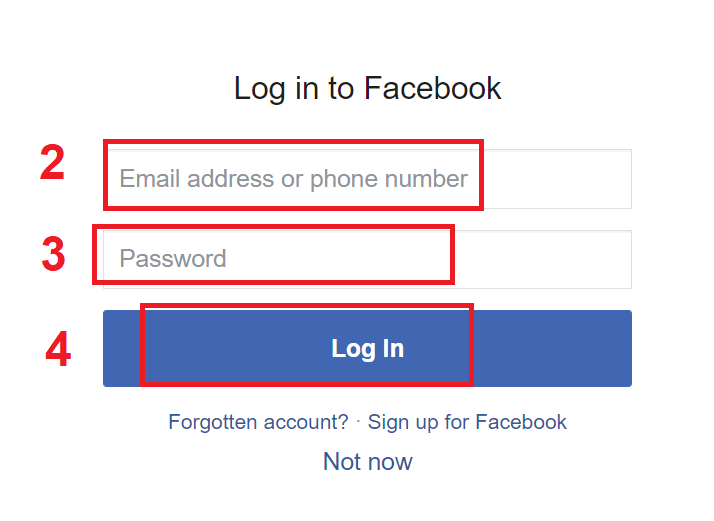
ເມື່ອທ່ານ 'ໄດ້ຄລິກໃສ່ປຸ່ມ "ເຂົ້າສູ່ລະບົບ", Olymp Trade ຈະຮ້ອງຂໍການເຂົ້າເຖິງ: ຊື່ແລະຮູບໂປຣໄຟລ໌ຂອງທ່ານແລະທີ່ຢູ່ອີເມວ. ຄລິກສືບຕໍ່...
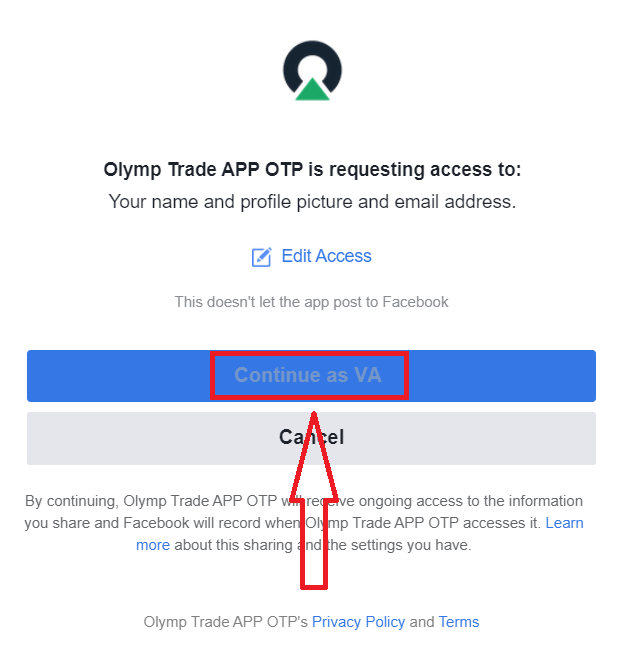
ຫຼັງຈາກນັ້ນທ່ານຈະຖືກໂອນໄປຫາເວທີ Olymp Trade ໂດຍອັດຕະໂນມັດ.
ວິທີການເຂົ້າສູ່ລະບົບ Olymp Trade ໂດຍໃຊ້ Google?
1. ສໍາລັບການອະນຸຍາດຜ່ານບັນຊີ Google ຂອງທ່ານ, ທ່ານຈໍາເປັນຕ້ອງຄລິກໃສ່ປຸ່ມ Google.
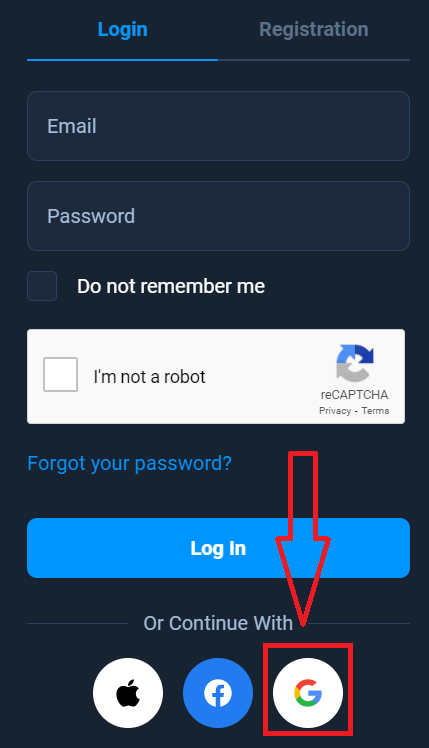
2. ຈາກນັ້ນ, ໃນປ່ອງຢ້ຽມໃຫມ່ທີ່ເປີດ, ໃສ່ເບີໂທລະສັບຫຼືອີເມລ໌ຂອງທ່ານແລະໃຫ້ຄລິກໃສ່ "ຕໍ່ໄປ". ລະບົບຈະເປີດປ່ອງຢ້ຽມ, ທ່ານຈະຖືກຮ້ອງຂໍໃຫ້ມີລະຫັດຜ່ານສໍາລັບບັນຊີ google ຂອງທ່ານ.
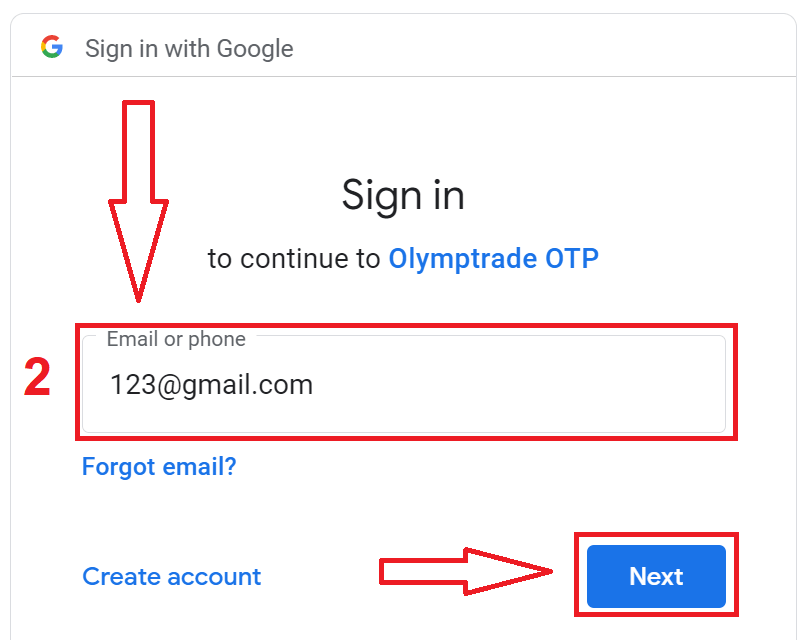
3. ຈາກນັ້ນໃສ່ລະຫັດຜ່ານສໍາລັບບັນຊີ Google ຂອງທ່ານແລະຄລິກໃສ່ "ຕໍ່ໄປ".
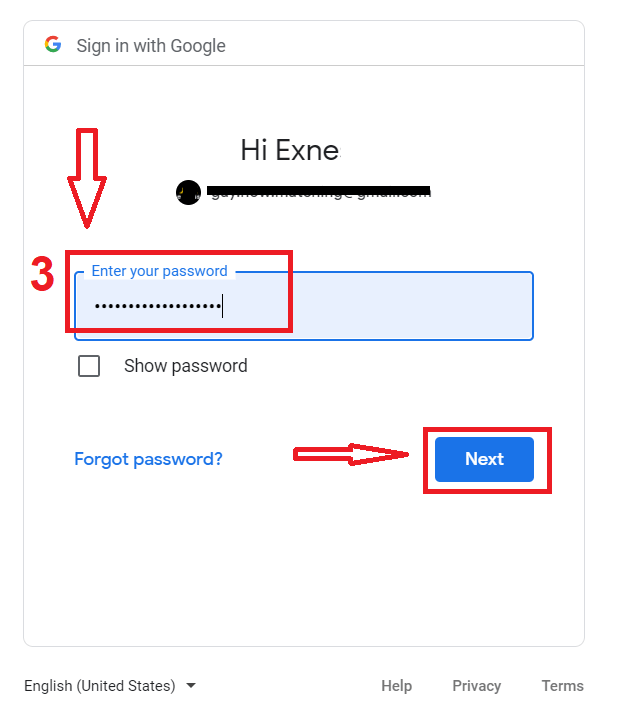
ຫຼັງຈາກນັ້ນ, ປະຕິບັດຕາມຄໍາແນະນໍາທີ່ສົ່ງຈາກການບໍລິການໄປຫາທີ່ຢູ່ອີເມວຂອງທ່ານ. ເຈົ້າຈະຖືກນໍາໄປຫາບັນຊີ Olymp Trade ສ່ວນຕົວຂອງເຈົ້າ.
ວິທີການເຂົ້າສູ່ລະບົບ Olymp Trade ໂດຍໃຊ້ Apple ID?
1. ສໍາລັບການອະນຸຍາດຜ່ານ Apple ID ຂອງທ່ານ, ທ່ານຈໍາເປັນຕ້ອງຄລິກໃສ່ປຸ່ມ Apple.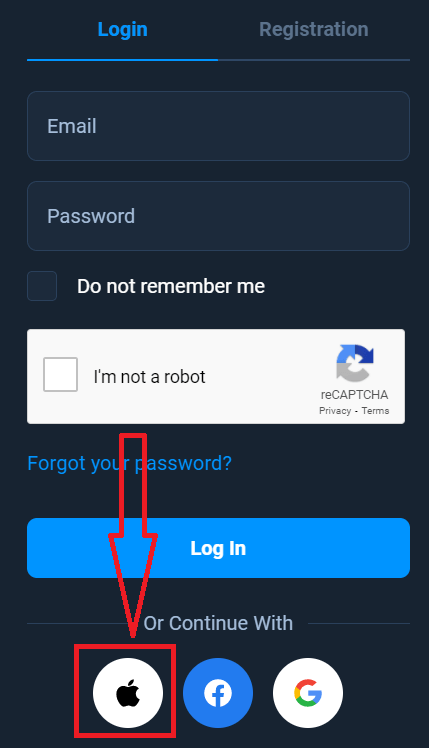
2. ຫຼັງຈາກນັ້ນ, ໃນປ່ອງຢ້ຽມໃຫມ່ທີ່ເປີດ, ໃສ່ Apple ID ຂອງທ່ານແລະຄລິກໃສ່ "ຕໍ່ໄປ".
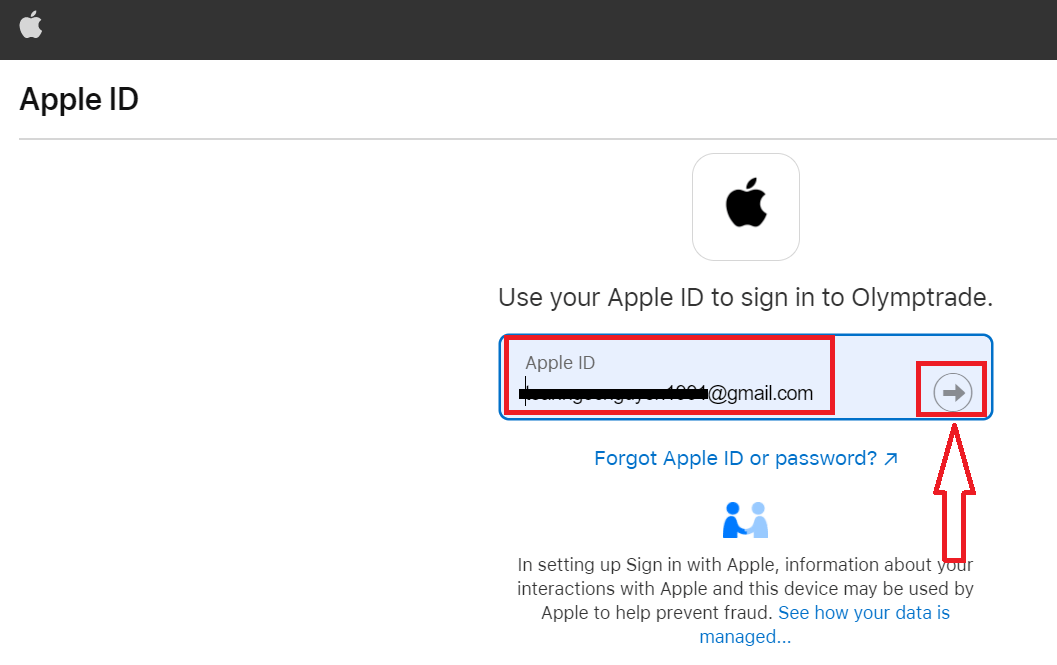
3. ຈາກນັ້ນໃສ່ລະຫັດຜ່ານສໍາລັບ Apple ID ຂອງທ່ານແລະໃຫ້ຄລິກໃສ່ "ຕໍ່ໄປ".
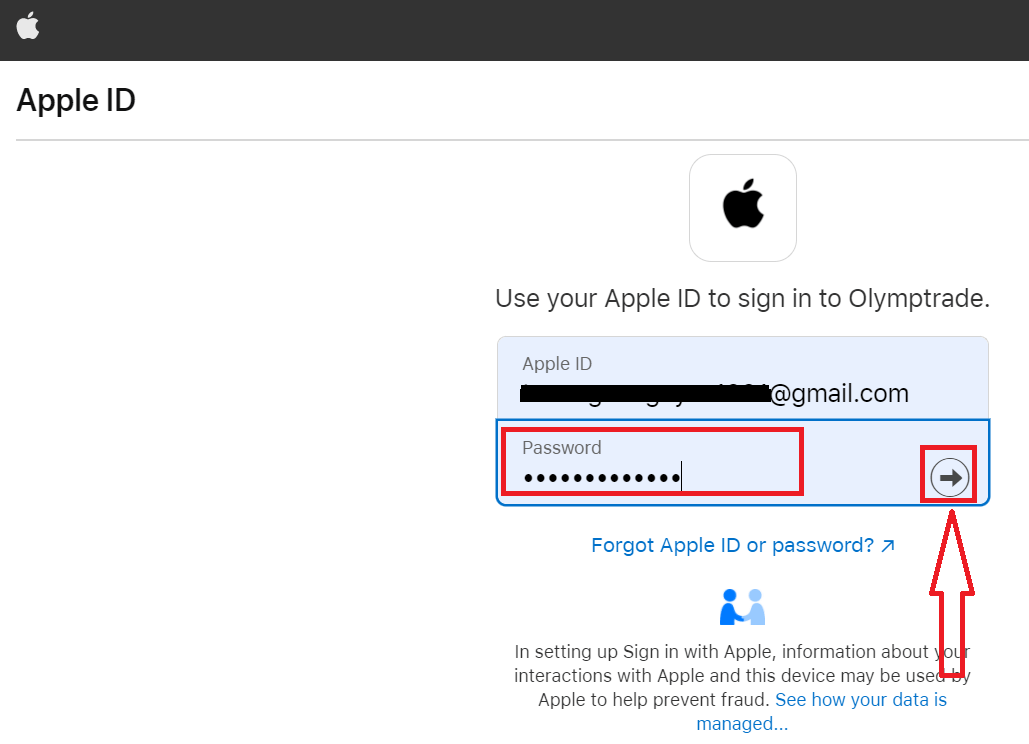
ຫຼັງຈາກນັ້ນ, ປະຕິບັດຕາມຄໍາແນະນໍາທີ່ສົ່ງມາຈາກການບໍລິການແລະທ່ານສາມາດເລີ່ມຕົ້ນການຊື້ຂາຍໃນ Olymp Trade.
ການກູ້ລະຫັດຜ່ານຈາກບັນຊີ Olymp Trade
ຢ່າກັງວົນຖ້າຫາກວ່າທ່ານບໍ່ສາມາດເຂົ້າສູ່ລະບົບເວທີ, ທ່ານອາດຈະພຽງແຕ່ໃສ່ລະຫັດຜ່ານຜິດ. ທ່ານສາມາດມາກັບອັນໃຫມ່.
ຖ້າຫາກວ່າທ່ານນໍາໃຊ້ສະບັບເວັບໄຊຕ໌
ເພື່ອເຮັດແນວນັ້ນໃຫ້ຄລິກໃສ່ "ລືມລະຫັດຜ່ານຂອງທ່ານ" ການເຊື່ອມຕໍ່.
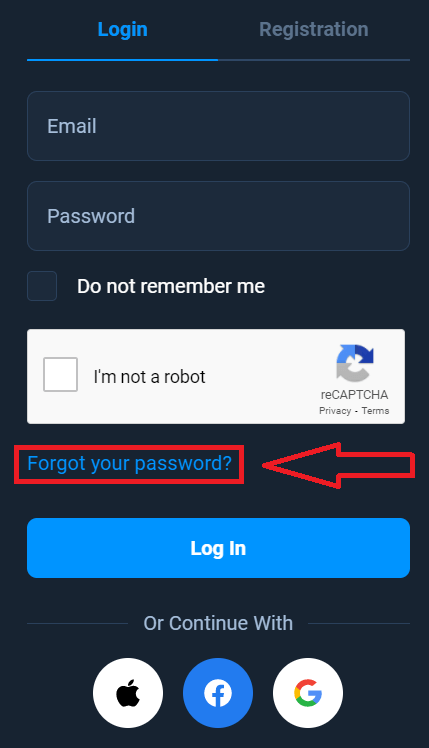
ຫຼັງຈາກນັ້ນ, ລະບົບຈະເປີດປ່ອງຢ້ຽມທີ່ເຈົ້າຈະຖືກຮ້ອງຂໍໃຫ້ຟື້ນຟູລະຫັດຜ່ານສໍາລັບບັນຊີ Olymp Trade ຂອງທ່ານ. ທ່ານຈໍາເປັນຕ້ອງໃຫ້ລະບົບທີ່ມີທີ່ຢູ່ອີເມວທີ່ເຫມາະສົມແລະໃຫ້ຄລິກໃສ່ "ການຟື້ນຟູ"
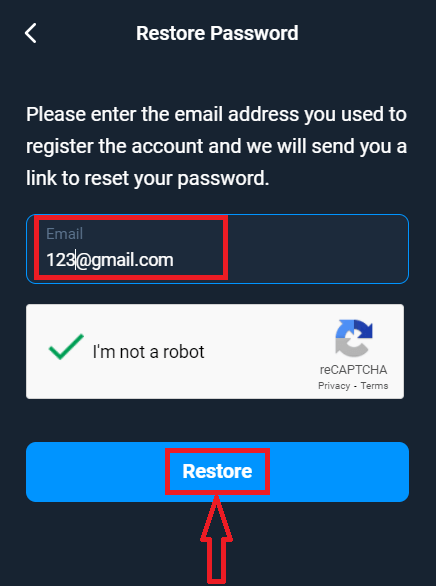
ການແຈ້ງການຈະເປີດວ່າອີເມລ໌ໄດ້ຖືກສົ່ງໄປຫາທີ່ຢູ່ອີເມລນີ້ເພື່ອປັບລະຫັດຜ່ານ.
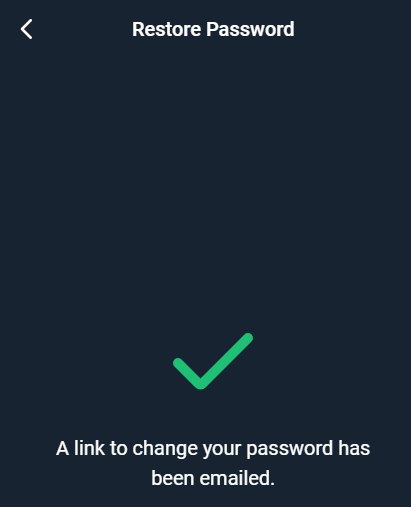
ນອກຈາກນັ້ນໃນຈົດໝາຍໃນອີເມລຂອງທ່ານ, ທ່ານຈະຖືກສະເໜີໃຫ້ປ່ຽນລະຫັດຜ່ານຂອງທ່ານ. ໃຫ້ຄລິກໃສ່ "ປ່ຽນລະຫັດຜ່ານ"
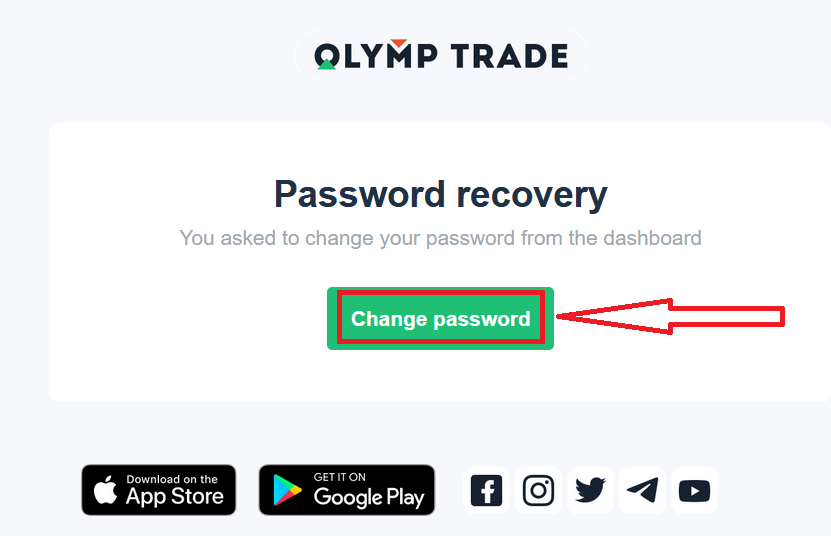
ການເຊື່ອມຕໍ່ຈາກອີເມລ໌ຈະນໍາທ່ານໄປຫາພາກພິເສດຢູ່ໃນເວັບໄຊທ໌ Olymp Trade. ໃສ່ລະຫັດຜ່ານໃຫມ່ຂອງທ່ານທີ່ນີ້ສອງຄັ້ງແລະຄລິກໃສ່ "ປ່ຽນລະຫັດຜ່ານ" ປຸ່ມ
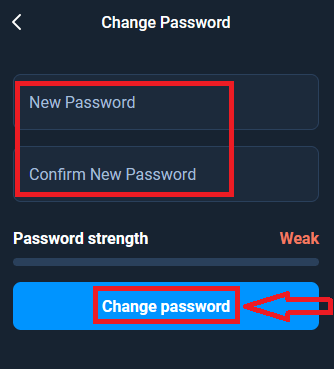
ມັນ! ໃນປັດຈຸບັນທ່ານສາມາດເຂົ້າສູ່ລະບົບ Olymp Trade ໂດຍໃຊ້ຊື່ຜູ້ໃຊ້ແລະລະຫັດຜ່ານໃຫມ່ຂອງທ່ານ.
ຖ້າຫາກວ່າທ່ານນໍາໃຊ້ຄໍາຮ້ອງສະຫມັກມືຖື
ເພື່ອເຮັດແນວນັ້ນ, ໃຫ້ຄລິກໃສ່ "ເຂົ້າສູ່ລະບົບ" ທາງເລືອກ, ຫຼັງຈາກນັ້ນໃສ່ອີເມລ໌ທີ່ທ່ານໃຊ້ໃນລະຫວ່າງການລົງທະບຽນແລະໃຫ້ຄລິກໃສ່ "ທ່ານລືມລະຫັດຜ່ານຂອງທ່ານ" ການ
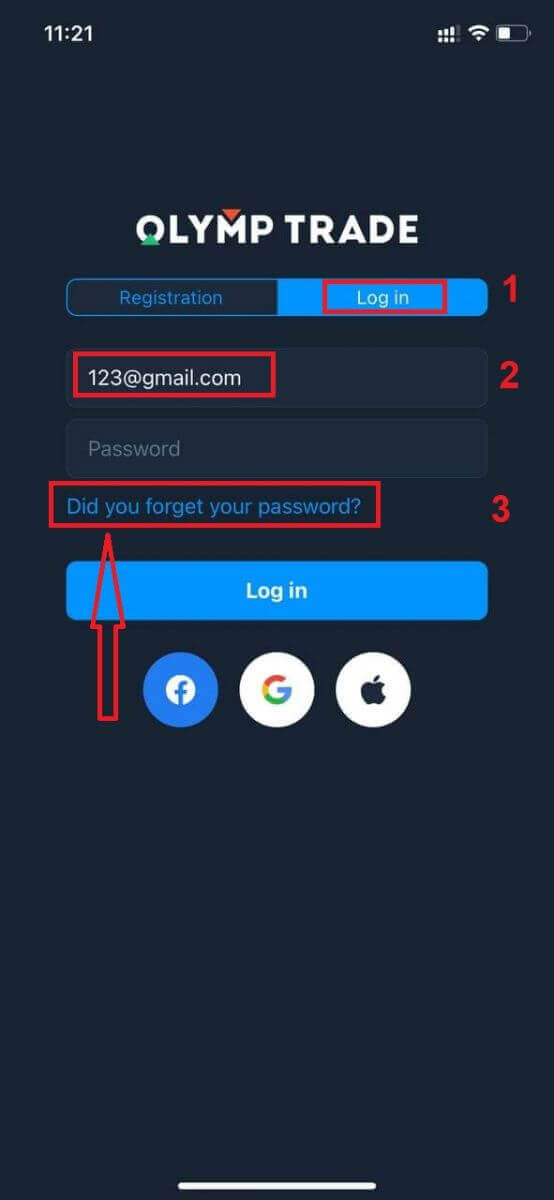
ແຈ້ງເຕືອນປະກົດວ່າຂໍ້ມູນທີ່ຖືກສົ່ງໄປທີ່ທີ່ລະບຸໄວ້. ຈາກນັ້ນເຮັດຂັ້ນຕອນທີ່ຍັງເຫຼືອຄືກັນກັບເວັບ app
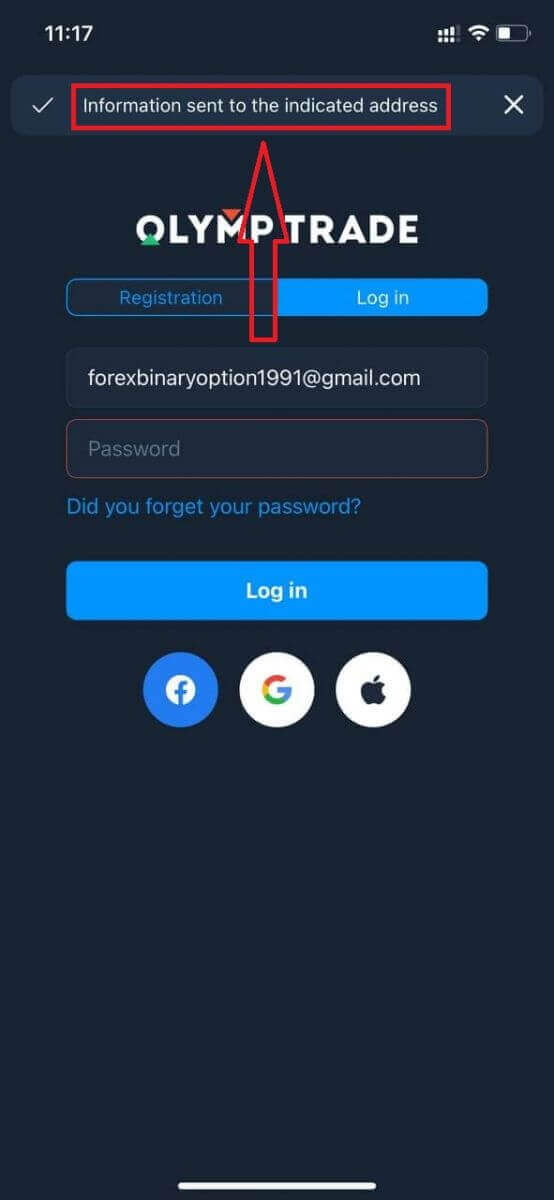
ເຂົ້າສູ່ລະບົບ Olymp Trade Mobile Web Version
ຖ້າທ່ານຕ້ອງການຊື້ຂາຍໃນເວັບໄຊທ໌ມືຖືຂອງແພລະຕະຟອມການຄ້າ Olymp Trade, ທ່ານສາມາດເຮັດໄດ້ງ່າຍ. ໃນເບື້ອງຕົ້ນ, ເປີດຕົວທ່ອງເວັບຂອງທ່ານໃນອຸປະກອນມືຖືຂອງທ່ານ. ຫຼັງຈາກນັ້ນ, ຄົ້ນຫາ " olymptrade.com " ແລະໄປຢ້ຽມຢາມເວັບໄຊທ໌ທາງການຂອງນາຍຫນ້າ.
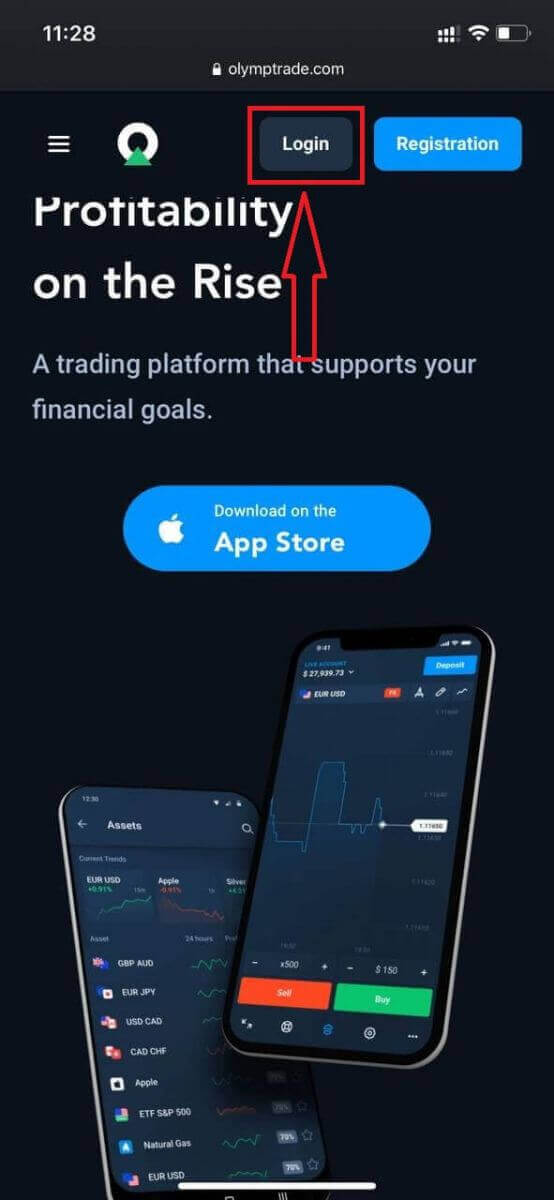
ໃສ່ອີເມວແລະລະຫັດຜ່ານຂອງທ່ານແລະຫຼັງຈາກນັ້ນໃຫ້ຄລິກໃສ່ປຸ່ມ "ເຂົ້າສູ່ລະບົບ".
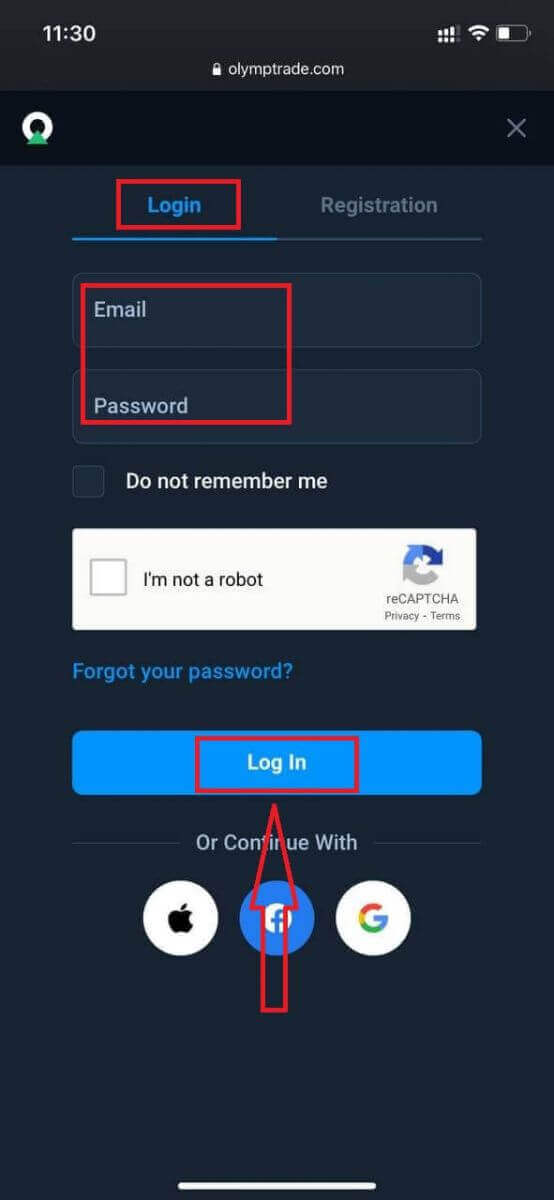
ເຈົ້າຢູ່ນີ້! ໃນປັດຈຸບັນທ່ານສາມາດຊື້ຂາຍຈາກສະບັບເວັບໄຊຕ໌ມືຖືຂອງເວທີ. ສະບັບເວັບໄຊຕ໌ມືຖືຂອງເວທີການຄ້າແມ່ນຄືກັນກັບສະບັບເວັບໄຊຕ໌ປົກກະຕິຂອງມັນ. ດັ່ງນັ້ນ, ມັນຈະບໍ່ມີບັນຫາໃດໆກັບການຊື້ຂາຍແລະການໂອນເງິນ. ທ່ານມີ $10,000 ໃນບັນຊີຕົວຢ່າງເພື່ອຊື້ຂາຍໃນເວທີ
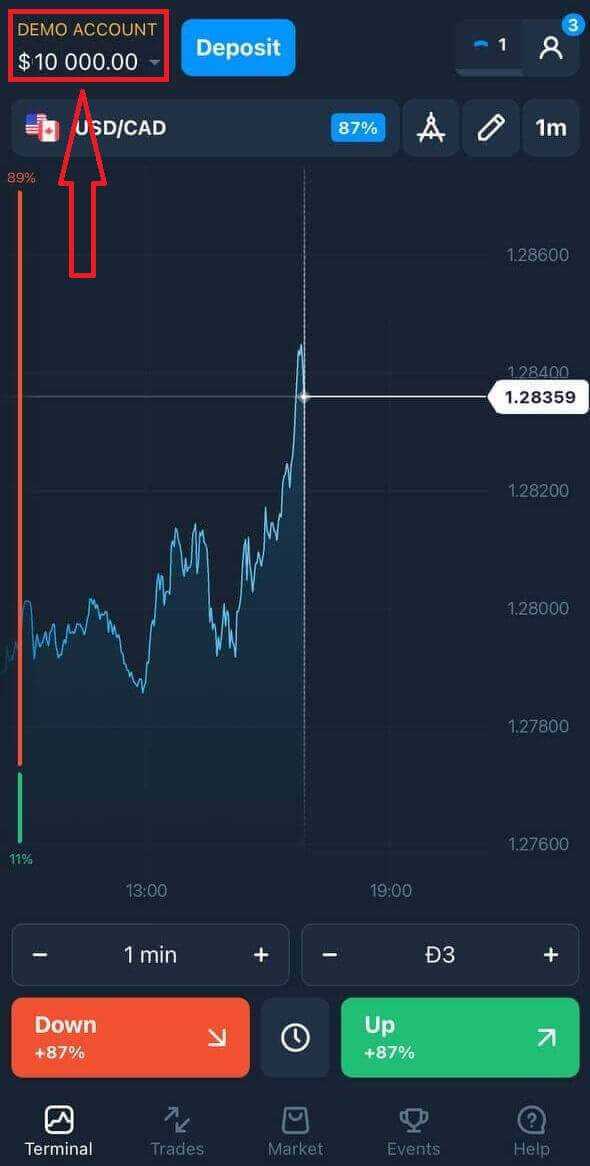
ວິທີການເຂົ້າສູ່ລະບົບ Olymp Trade app iOS?
ການເຂົ້າສູ່ລະບົບໃນແພລະຕະຟອມມືຖື iOS ແມ່ນຄ້າຍຄືກັນກັບການເຂົ້າສູ່ລະບົບໃນແອັບເວັບ Olymp Trade. ແອັບພລິເຄຊັນສາມາດດາວໂຫຼດໄດ້ຜ່ານ App Store ໃນອຸປະກອນຂອງທ່ານ ຫຼືຄລິກ ທີ່ນີ້ . ພຽງແຕ່ຊອກຫາແອັບ “Olymp Trade - Online Trading” ແລະຄລິກ “GET” ເພື່ອຕິດຕັ້ງມັນໃສ່ iPhone ຫຼື iPad ຂອງທ່ານ.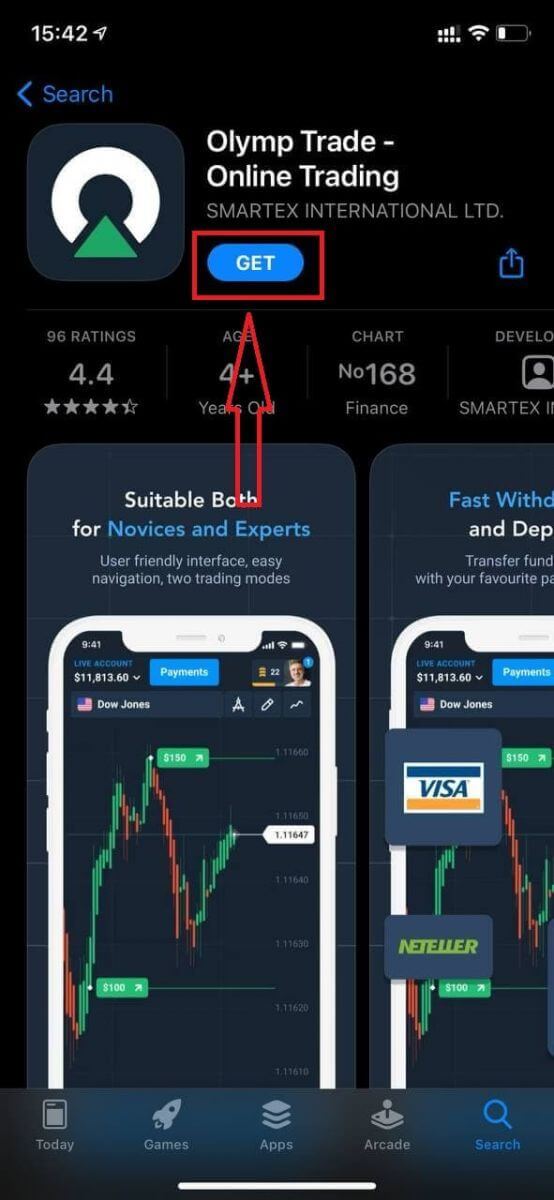
ຫຼັງຈາກການຕິດຕັ້ງແລະການເປີດຕົວທ່ານສາມາດເຂົ້າສູ່ລະບົບ Olymp Trade iOS app ໂທລະສັບມືຖືໂດຍການນໍາໃຊ້ອີເມວຂອງທ່ານ, Facebook, Google ຫຼື Apple ID. ທ່ານພຽງແຕ່ຕ້ອງການທີ່ຈະເລືອກເອົາ "ເຂົ້າສູ່ລະບົບ".
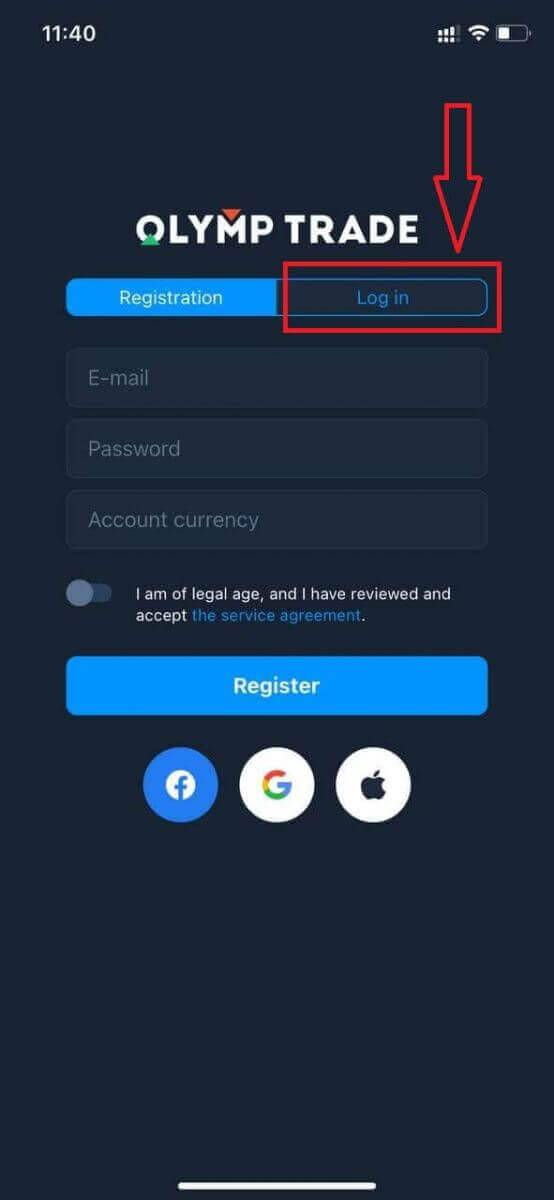
ໃສ່ອີເມວແລະລະຫັດຜ່ານຂອງທ່ານແລະຫຼັງຈາກນັ້ນໃຫ້ຄລິກໃສ່ປຸ່ມ "ເຂົ້າສູ່ລະບົບ".
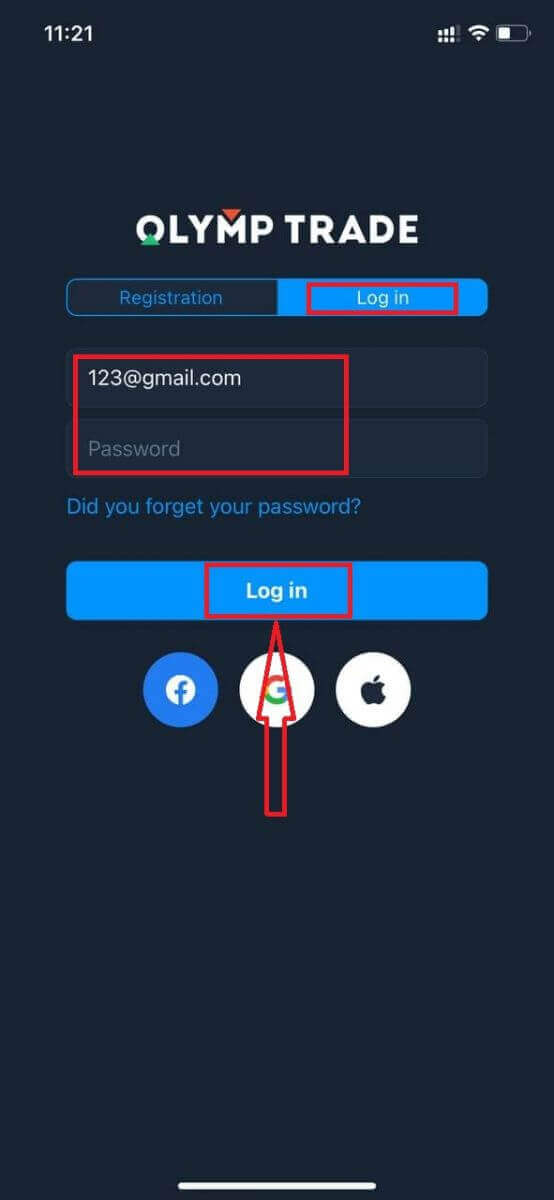
ທ່ານມີ $10,000 ໃນບັນຊີຕົວຢ່າງເພື່ອຊື້ຂາຍໃນເວທີ.
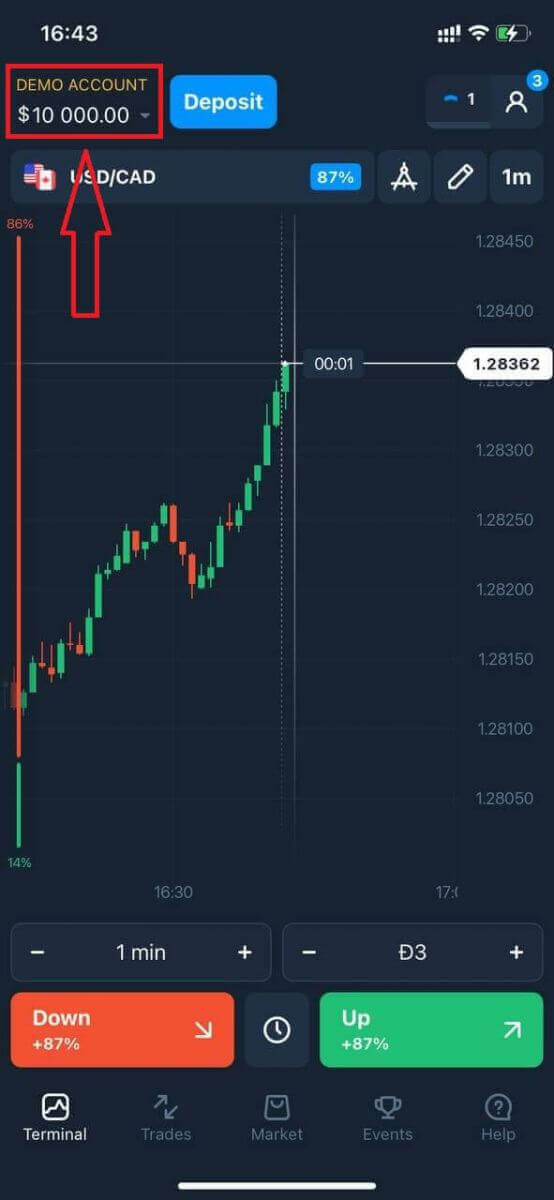
ໃນກໍລະນີຂອງການເຂົ້າສູ່ລະບົບສັງຄົມໃຫ້ຄລິກໃສ່ "Apple" ຫຼື "Facebook" ຫຼື "Google".
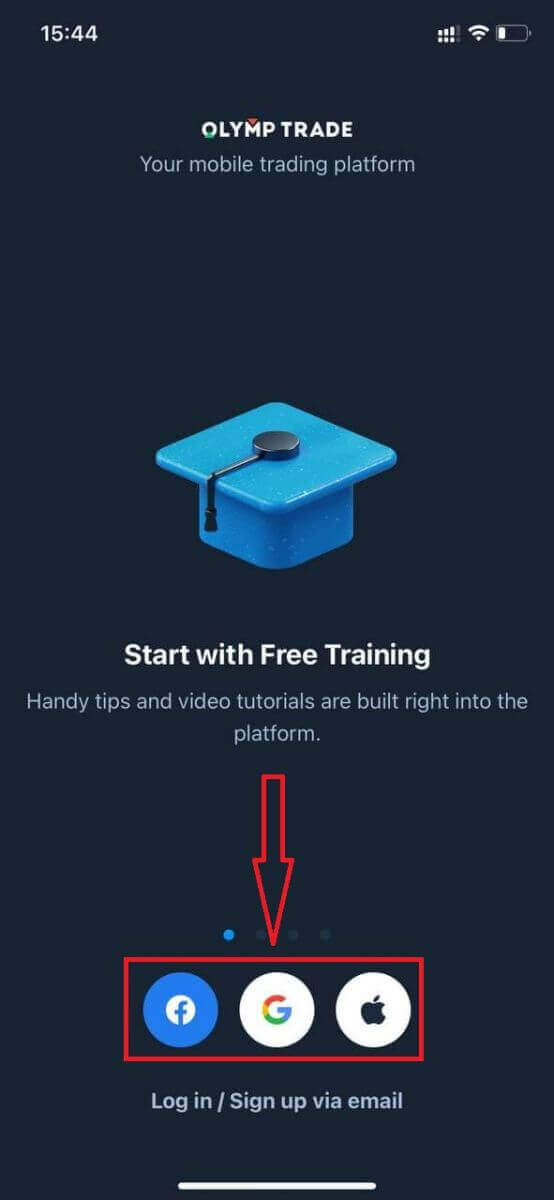
ວິທີການເຂົ້າສູ່ລະບົບ Olymp Trade app Android?
ທ່ານຕ້ອງໄປຢ້ຽມຢາມຮ້ານຫຼິ້ນກູໂກແລະຊອກຫາ "Olymp Trade - App ສໍາລັບການຄ້າ" ເພື່ອຊອກຫາ app ນີ້ຫຼືຄລິກ ທີ່ນີ້ .
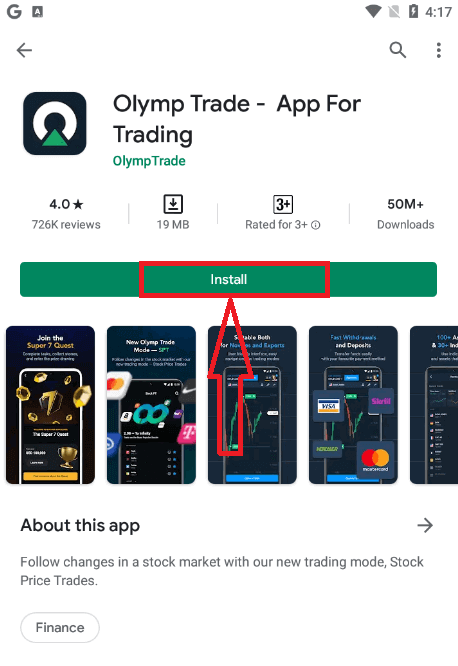
ຫຼັງຈາກການຕິດຕັ້ງແລະການເປີດຕົວທ່ານສາມາດເຂົ້າສູ່ລະບົບ Olymp Trade Android app ໂທລະສັບມືຖືໂດຍການນໍາໃຊ້ອີເມວຂອງທ່ານ, Facebook ຫຼືບັນຊີກູໂກ.
ເຮັດຂັ້ນຕອນດຽວກັນກັບອຸປະກອນ iOS, ເລືອກເອົາ "ເຂົ້າສູ່ລະບົບ" ທາງເລືອກ
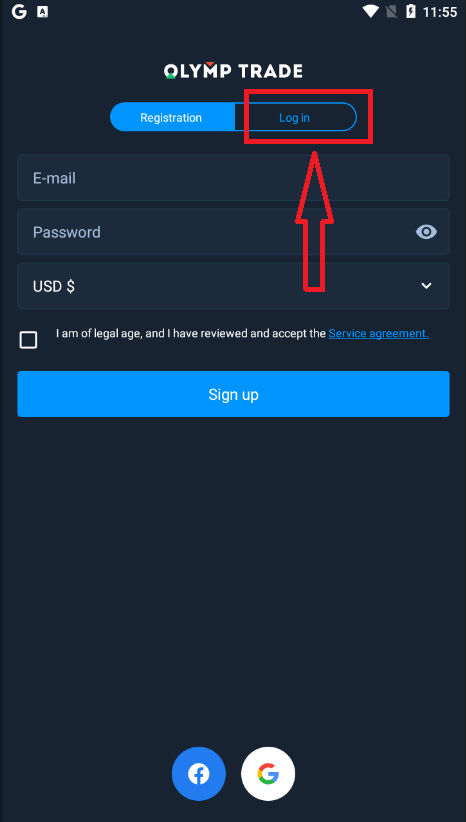
ໃສ່ອີເມລ໌ແລະລະຫັດຜ່ານຂອງທ່ານແລະຫຼັງຈາກນັ້ນໃຫ້ຄລິກໃສ່ປຸ່ມ "ເຂົ້າ".

ໃນປັດຈຸບັນທ່ານມີ $ 10,000 ໃນບັນຊີຕົວຢ່າງເພື່ອຊື້ຂາຍໃນເວທີ.
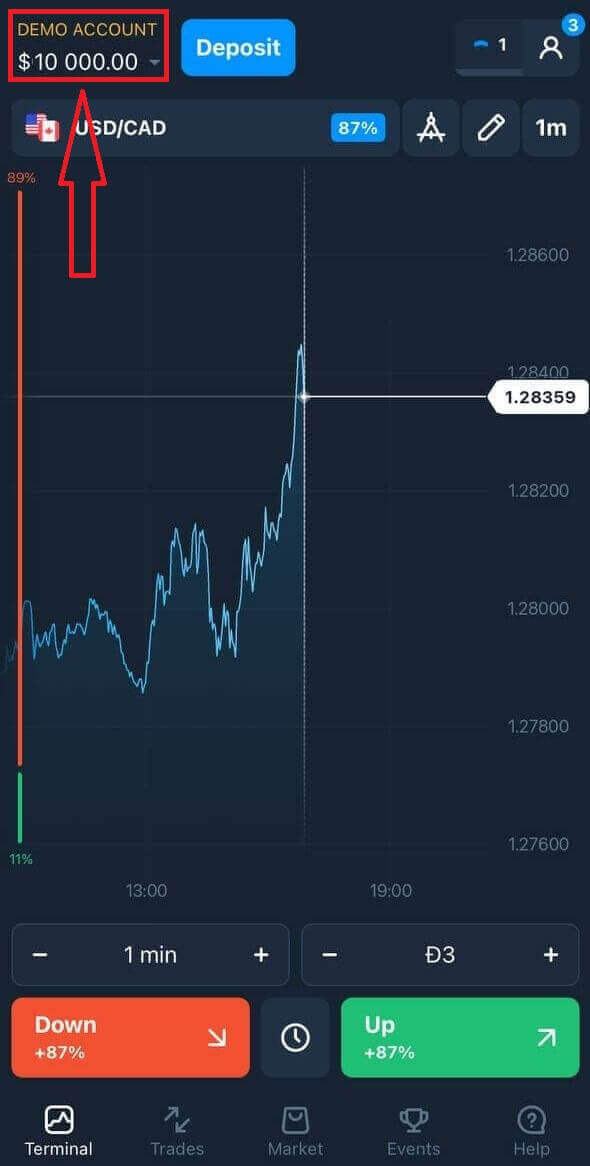
ໃນກໍລະນີຂອງການເຂົ້າສູ່ລະບົບສັງຄົມໃຫ້ຄລິກໃສ່ "Facebook" ຫຼື "Google".
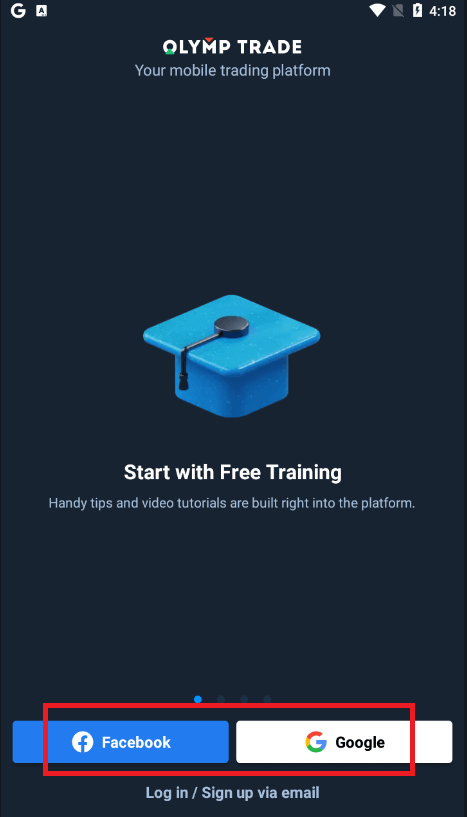
ຄຳຖາມທີ່ຖາມເລື້ອຍໆ (FAQ)
ຂ້ອຍລືມອີເມວຈາກບັນຊີ Olymp Trade
ຖ້າເຈົ້າລືມອີເມລຂອງເຈົ້າ, ເຈົ້າສາມາດເຂົ້າສູ່ລະບົບດ້ວຍ Facebook ຫຼື Gmail.
ຖ້າທ່ານບໍ່ໄດ້ສ້າງບັນຊີເຫຼົ່ານີ້, ທ່ານສາມາດສ້າງພວກມັນໃນເວລາລົງທະບຽນຢູ່ໃນເວັບໄຊທ໌ Olymp Trade. ໃນກໍລະນີທີ່ຮ້າຍແຮງ, ຖ້າຫາກວ່າທ່ານລືມອີເມລຂອງທ່ານ, ແລະບໍ່ມີວິທີການເຂົ້າສູ່ລະບົບຜ່ານກູໂກແລະເຟສບຸກ, ທ່ານຈໍາເປັນຕ້ອງຕິດຕໍ່ຫາບໍລິການສະຫນັບສະຫນູນ.
ຂ້ອຍສາມາດປ່ຽນສະກຸນເງິນບັນຊີໄດ້ແນວໃດ
ທ່ານສາມາດເລືອກສະກຸນເງິນຂອງບັນຊີໄດ້ເທື່ອດຽວເທົ່ານັ້ນ. ມັນບໍ່ສາມາດປ່ຽນແປງໄດ້ຕາມເວລາ.
ທ່ານສາມາດສ້າງບັນຊີໃຫມ່ດ້ວຍອີເມວໃຫມ່ແລະເລືອກສະກຸນເງິນທີ່ຕ້ອງການ.
ຖ້າທ່ານໄດ້ສ້າງບັນຊີໃຫມ່, ຕິດຕໍ່ສະຫນັບສະຫນູນເພື່ອສະກັດບັນຊີເກົ່າ.
ອີງຕາມນະໂຍບາຍຂອງພວກເຮົາ, ພໍ່ຄ້າສາມາດມີບັນຊີດຽວເທົ່ານັ້ນ.
ຂ້ອຍສາມາດປ່ຽນອີເມວຂອງຂ້ອຍໄດ້ແນວໃດ
ເພື່ອອັບເດດອີເມວຂອງທ່ານ, ກະລຸນາຕິດຕໍ່ທີມງານຊ່ວຍເຫຼືອ.
ພວກເຮົາປ່ຽນແປງຂໍ້ມູນຜ່ານທີ່ປຶກສາເພື່ອປົກປ້ອງບັນຊີຂອງພໍ່ຄ້າຈາກຜູ້ສໍ້ໂກງ.
ທ່ານບໍ່ສາມາດປ່ຽນອີເມວຂອງເຈົ້າຜ່ານບັນຊີຜູ້ໃຊ້ໄດ້.
ຂ້ອຍສາມາດປ່ຽນເບີໂທລະສັບຂອງຂ້ອຍໄດ້ແນວໃດ
ຖ້າທ່ານບໍ່ໄດ້ຢືນຢັນເບີໂທລະສັບຂອງທ່ານ, ທ່ານສາມາດແກ້ໄຂມັນໄດ້ໃນບັນຊີຜູ້ໃຊ້ຂອງທ່ານ.
ຖ້າທ່ານໄດ້ຢືນຢັນເບີໂທລະສັບຂອງທ່ານ, ກະລຸນາຕິດຕໍ່ທີມງານຊ່ວຍເຫຼືອ.
ວິທີການຝາກເງິນຢູ່ Olymp Trade
ຂ້ອຍສາມາດໃຊ້ວິທີການຊໍາລະເງິນໃດແດ່?
ມີບັນຊີລາຍຊື່ທີ່ເປັນເອກະລັກຂອງວິທີການຊໍາລະເງິນທີ່ມີຢູ່ສໍາລັບທຸກໆປະເທດ. ພວກເຂົາສາມາດຖືກຈັດເປັນກຸ່ມ:
- ບັດທະນາຄານ.
- ກະເປົາເງິນດິຈິຕອນ (Neteller, Skrill, ແລະອື່ນໆ).
- ການສ້າງໃບແຈ້ງໜີ້ການຊຳລະເງິນຢູ່ໃນທະນາຄານ ຫຼື kiosks ພິເສດ.
- ທະນາຄານທ້ອງຖິ່ນ (ໂອນທະນາຄານ).
- Cryptocurrencies.
ຕົວຢ່າງ, ທ່ານສາມາດຝາກແລະຖອນເງິນຈາກ Olymp Trade ໃນປະເທດອິນເດຍໂດຍໃຊ້ບັດທະນາຄານ Visa / Mastercard ຫຼືໂດຍການສ້າງບັດ virtual ໃນລະບົບ AstroPay, ເຊັ່ນດຽວກັນກັບການໃຊ້ e-wallets ເຊັ່ນ Neteller, Skrill, WebMoney, GlobePay. ການເຮັດທຸລະກໍາ Bitcoin ຍັງດີທີ່ຈະໄປ.
ຂ້ອຍຈະຝາກເງິນໄດ້ແນວໃດ
ຝາກເງິນໂດຍໃຊ້ Desktop
ໃຫ້ຄລິກໃສ່ປຸ່ມ "ການຈ່າຍເງິນ".
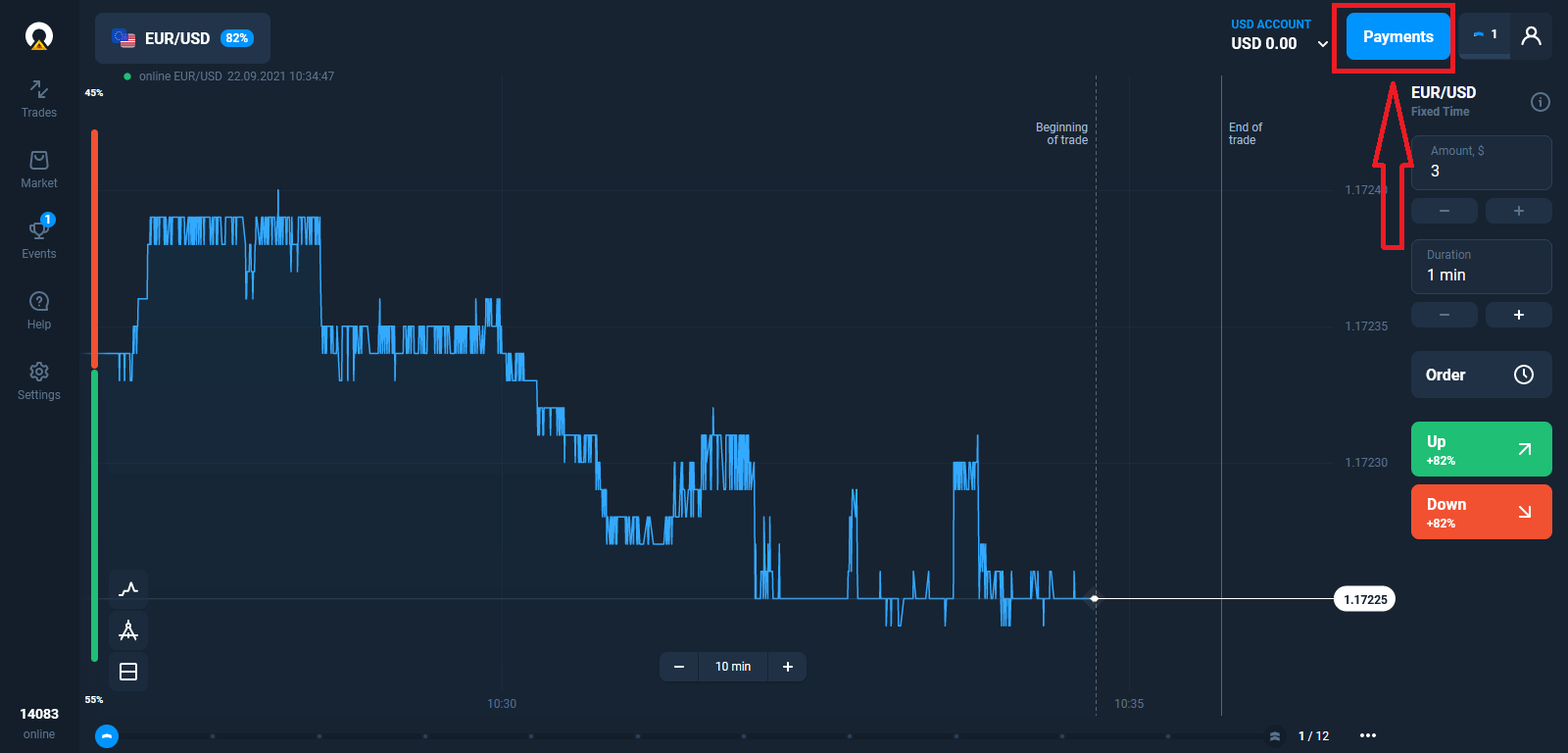
ໄປທີ່ໜ້າເງິນຝາກ.
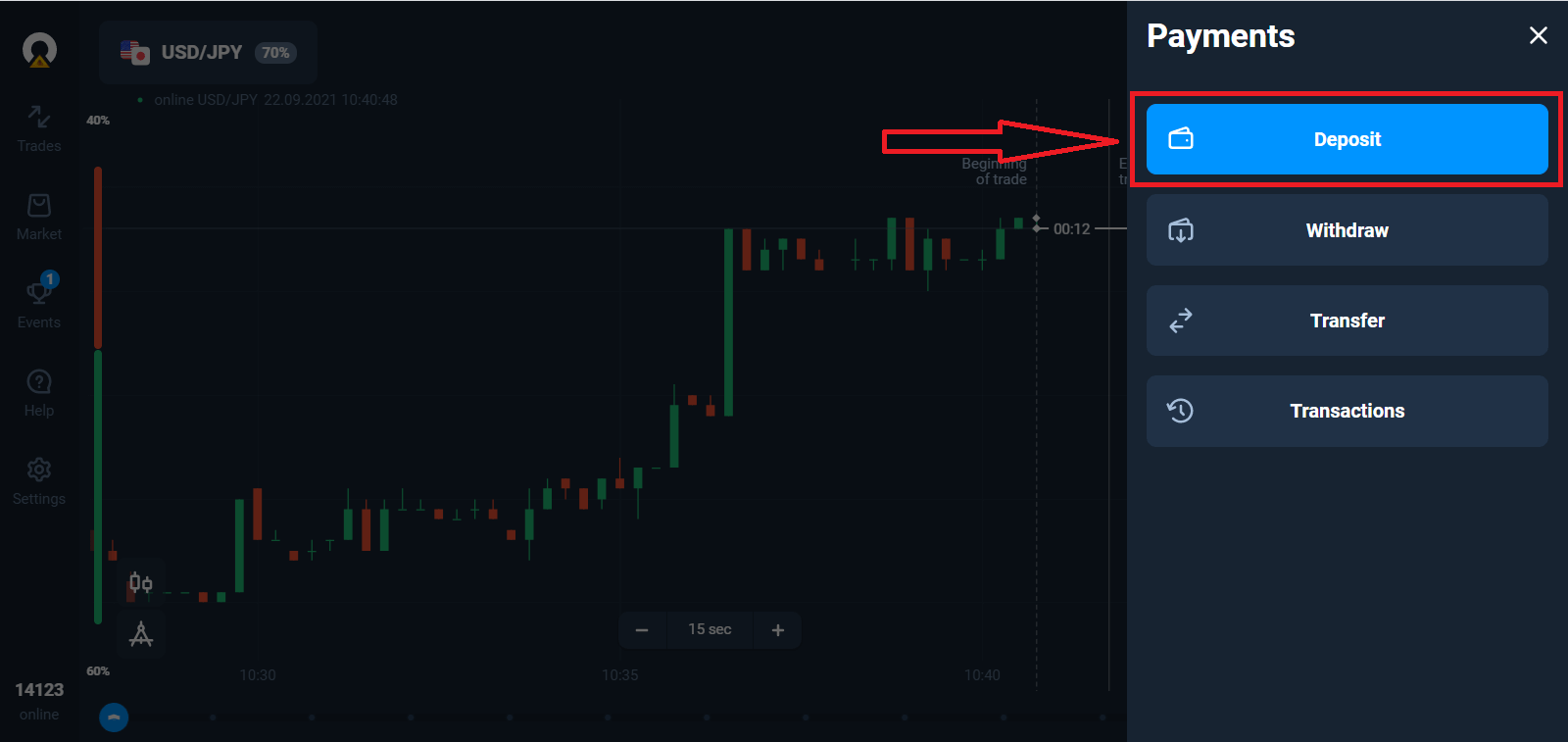
ເລືອກວິທີການຊໍາລະເງິນ ແລະໃສ່ຈໍານວນເງິນຝາກຂອງທ່ານ. ຈຳນວນເງິນຝາກຂັ້ນຕ່ຳແມ່ນພຽງແຕ່ $10/€10. ຢ່າງໃດກໍຕາມ, ມັນອາດຈະແຕກຕ່າງກັນສໍາລັບປະເທດຕ່າງໆ.
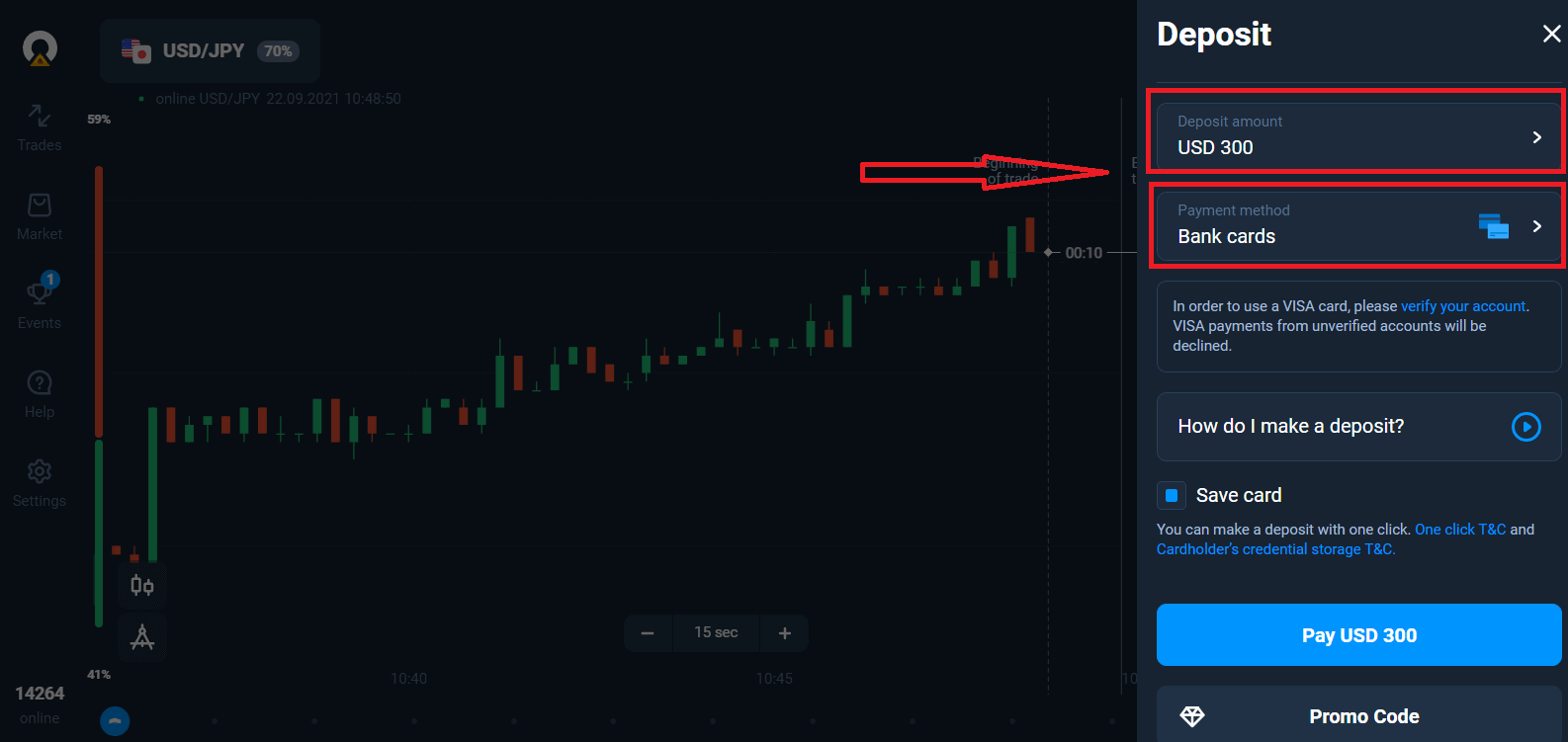
ບາງວິທີການຊໍາລະເງິນໃນບັນຊີລາຍຊື່.
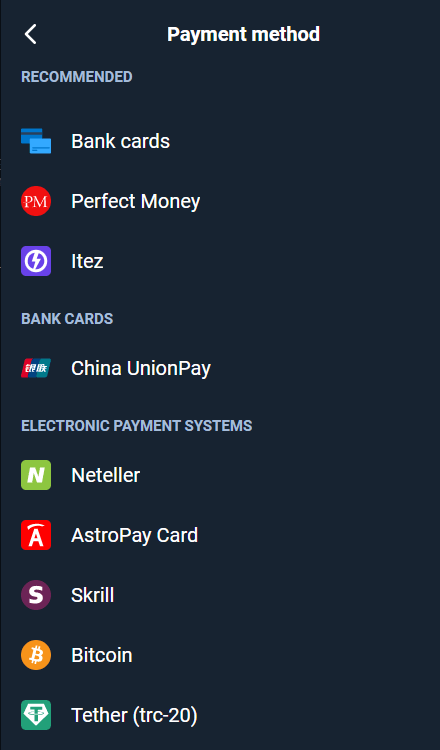
ລະບົບອາດຈະສະເຫນີໃຫ້ທ່ານໂບນັດເງິນຝາກ, ໃຊ້ປະໂຫຍດຈາກໂບນັດເພື່ອເພີ່ມເງິນຝາກ.
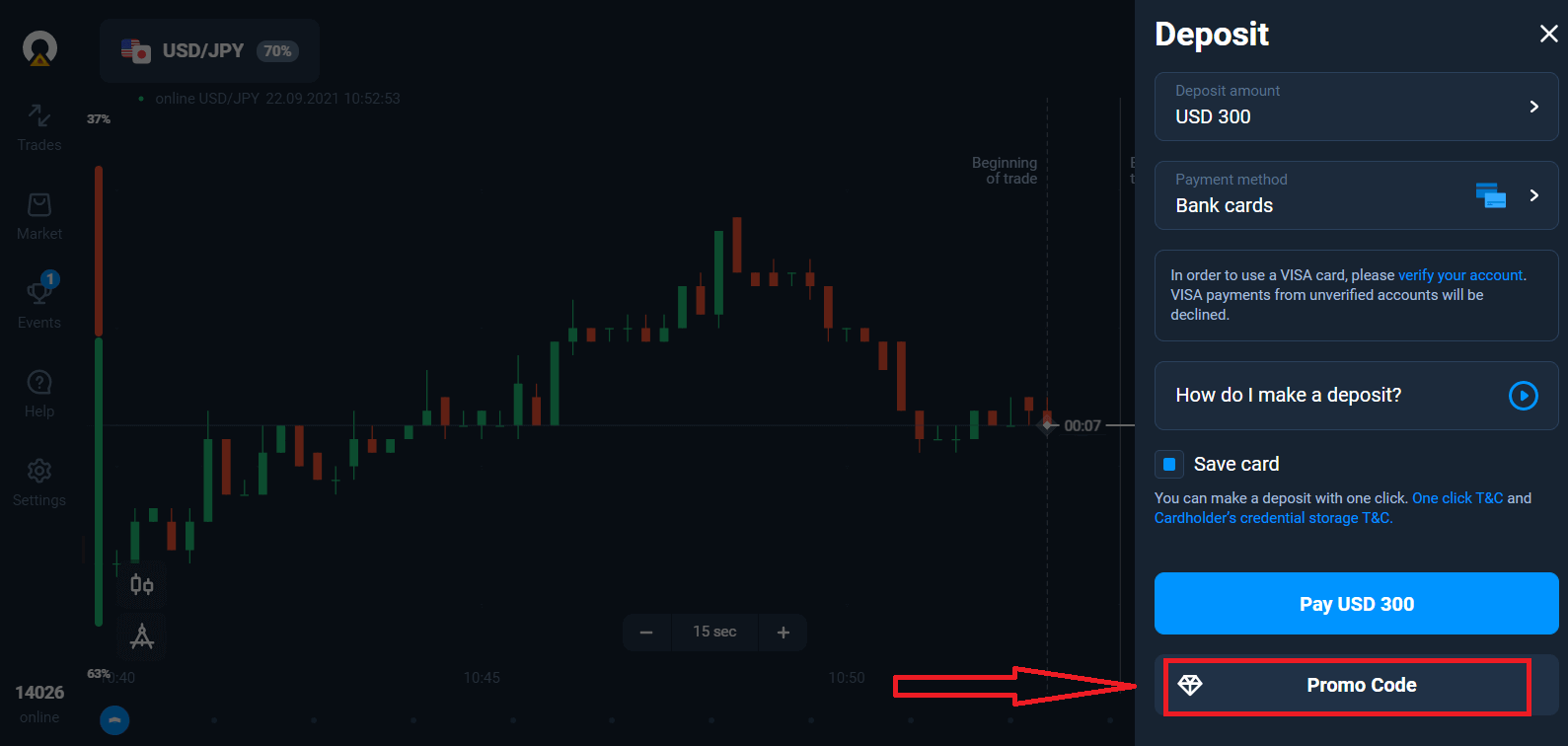
ຖ້າທ່ານເຕີມເງິນດ້ວຍບັດທະນາຄານ, ທ່ານສາມາດເກັບຮັກສາລາຍລະອຽດບັດຂອງທ່ານເພື່ອຝາກເງິນຄລິກດຽວໃນອະນາຄົດ.
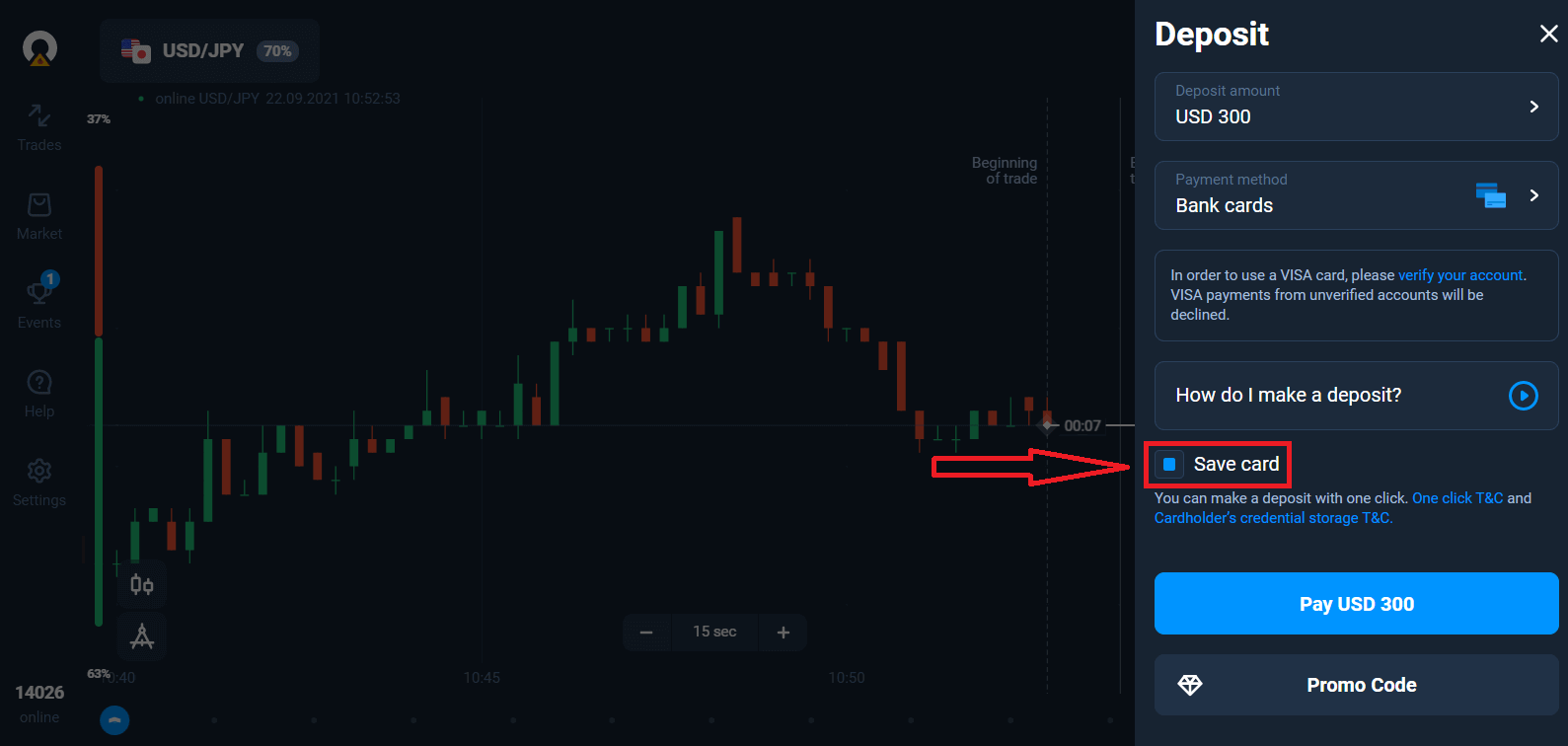
ກົດ "ຈ່າຍ ... " ປຸ່ມສີຟ້າ.
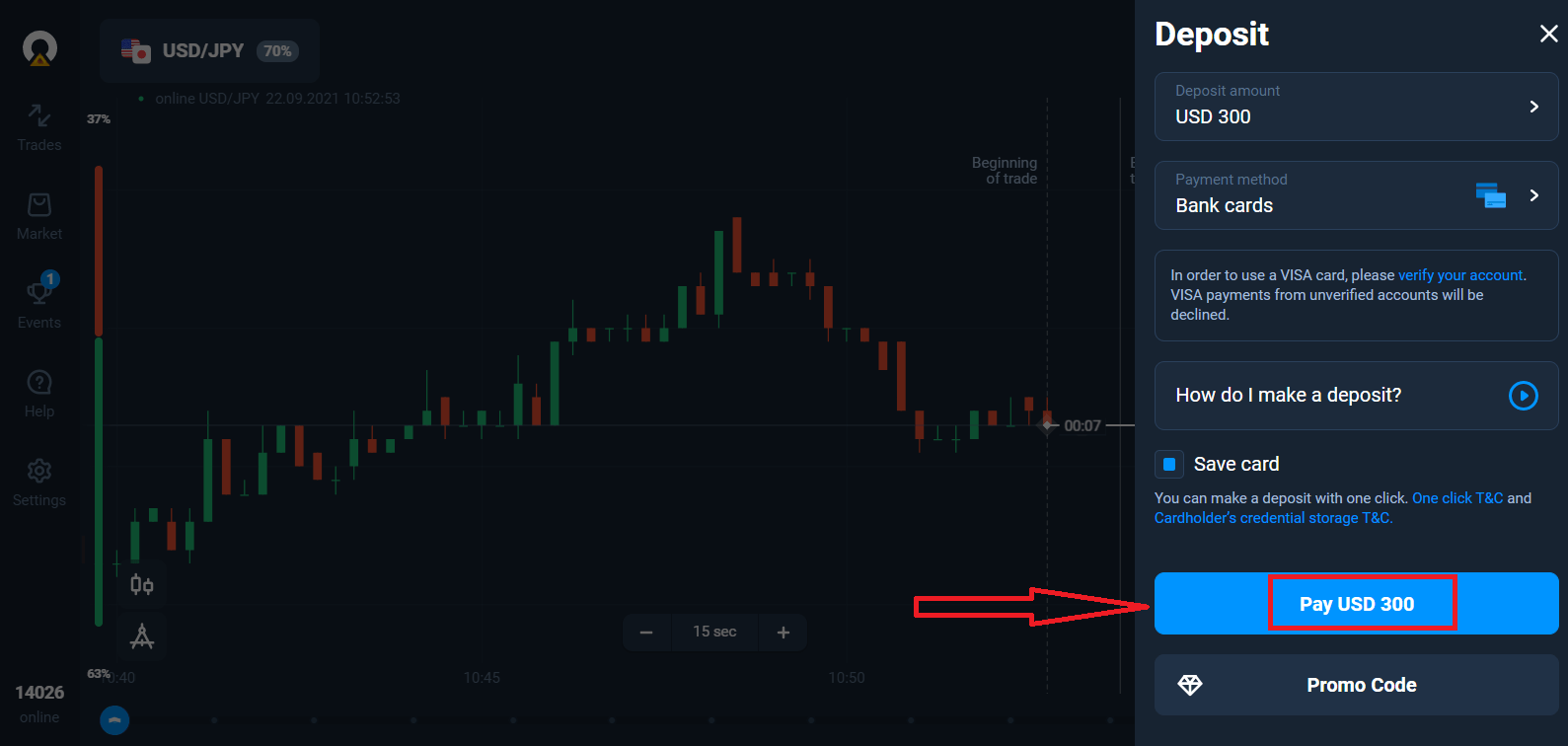
ໃສ່ຂໍ້ມູນບັດແລ້ວຄລິກ "ຈ່າຍ".
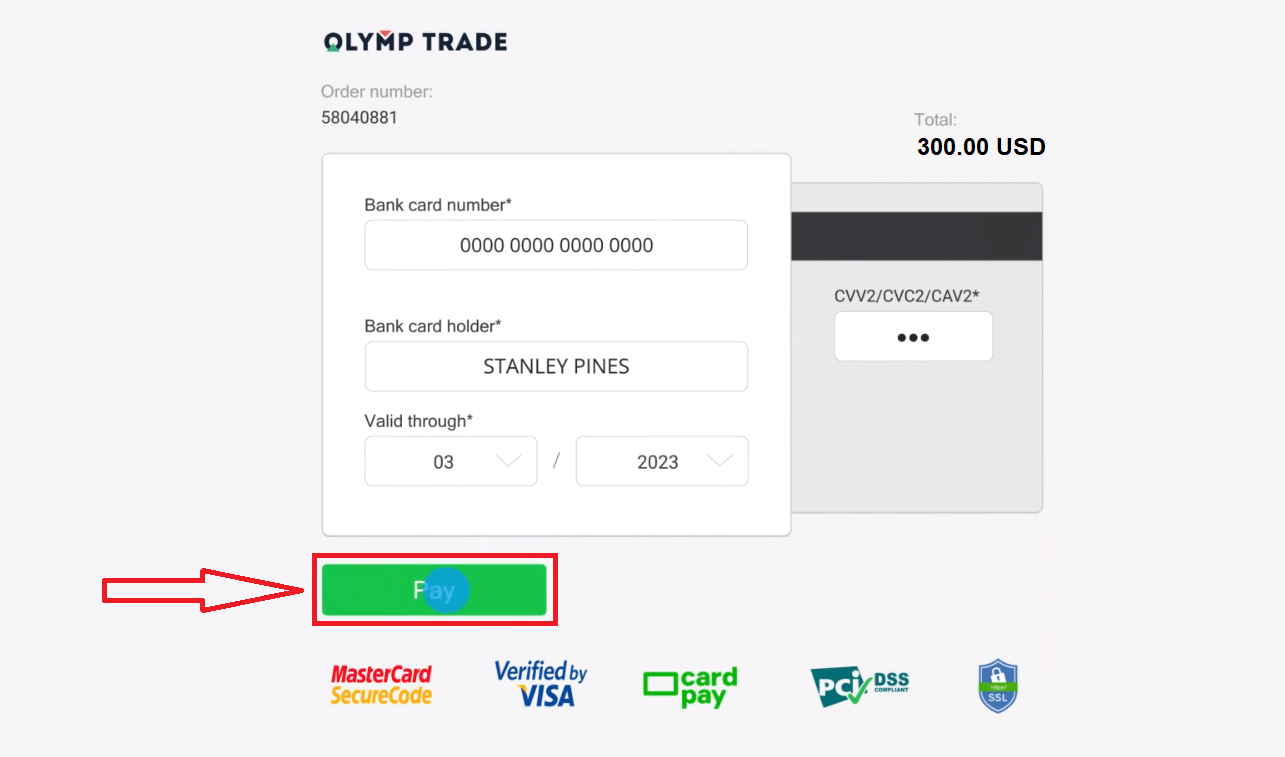
ໃນປັດຈຸບັນທ່ານສາມາດຊື້ຂາຍໃນບັນຊີທີ່ແທ້ຈິງ.
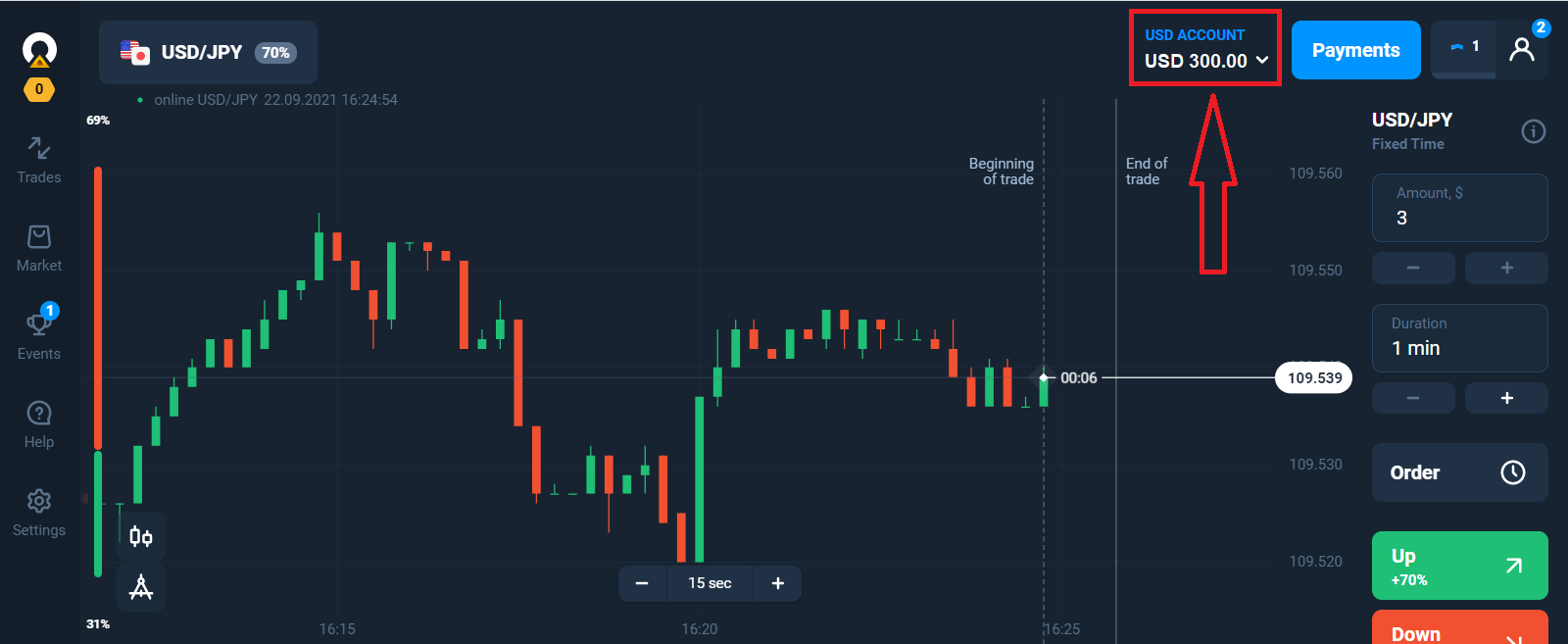
ຝາກເງິນໂດຍໃຊ້ອຸປະກອນມືຖື
ໃຫ້ຄລິກໃສ່ປຸ່ມ "ເງິນຝາກ".
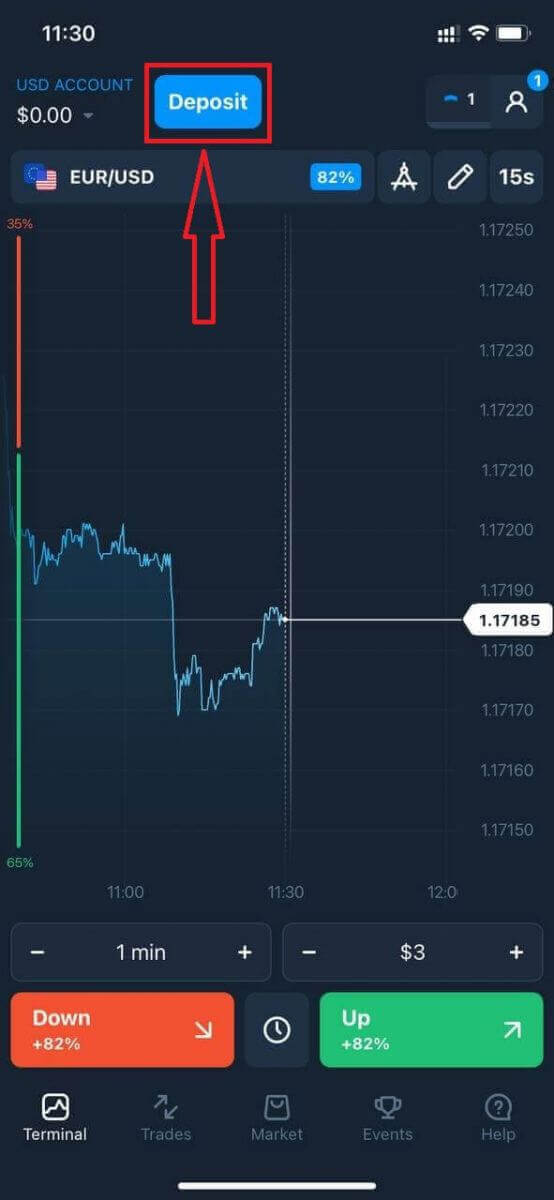
ເລືອກວິທີການຊໍາລະເງິນ ແລະໃສ່ຈໍານວນເງິນຝາກຂອງທ່ານ. ຈຳນວນເງິນຝາກຂັ້ນຕ່ຳແມ່ນພຽງແຕ່ $10/€10. ຢ່າງໃດກໍຕາມ, ມັນອາດຈະແຕກຕ່າງກັນສໍາລັບປະເທດຕ່າງໆ.
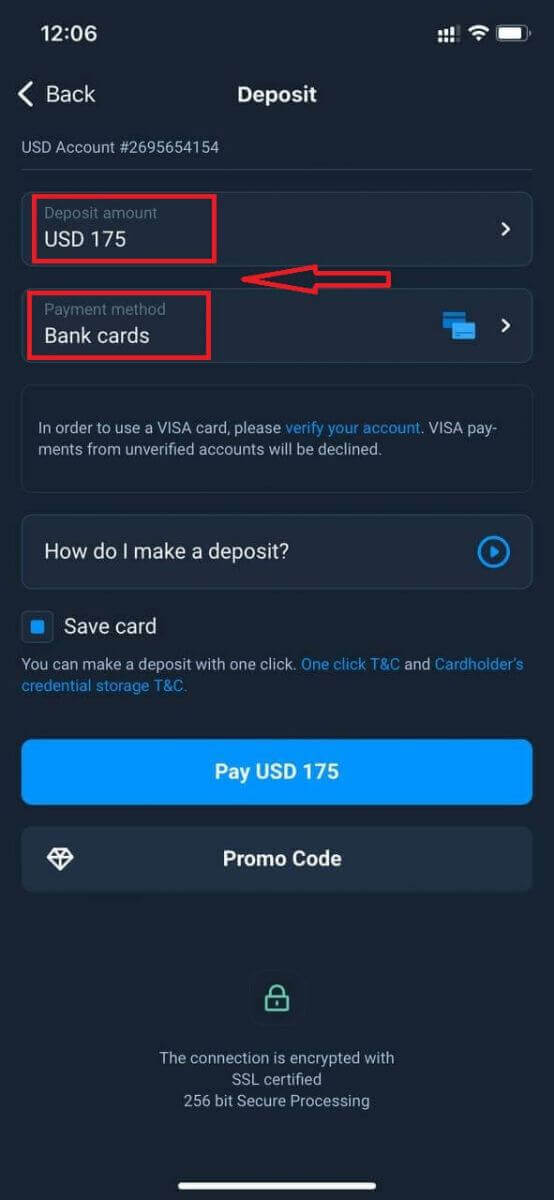
ບາງວິທີການຊໍາລະເງິນໃນບັນຊີລາຍຊື່.
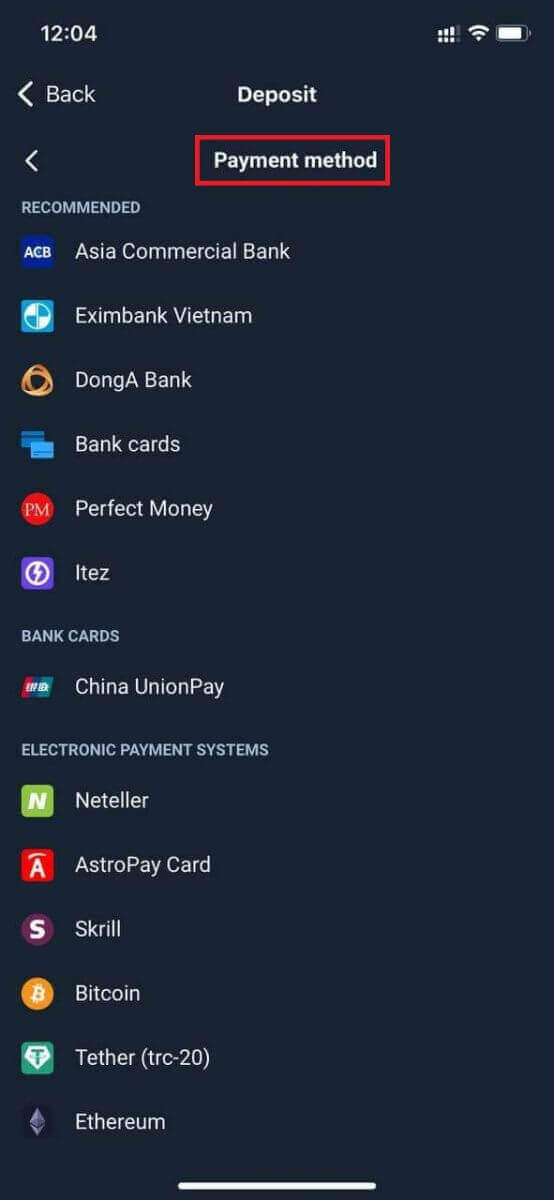
ລະບົບອາດຈະສະເຫນີໃຫ້ທ່ານໂບນັດເງິນຝາກ, ໃຊ້ປະໂຫຍດຈາກໂບນັດເພື່ອເພີ່ມເງິນຝາກ.
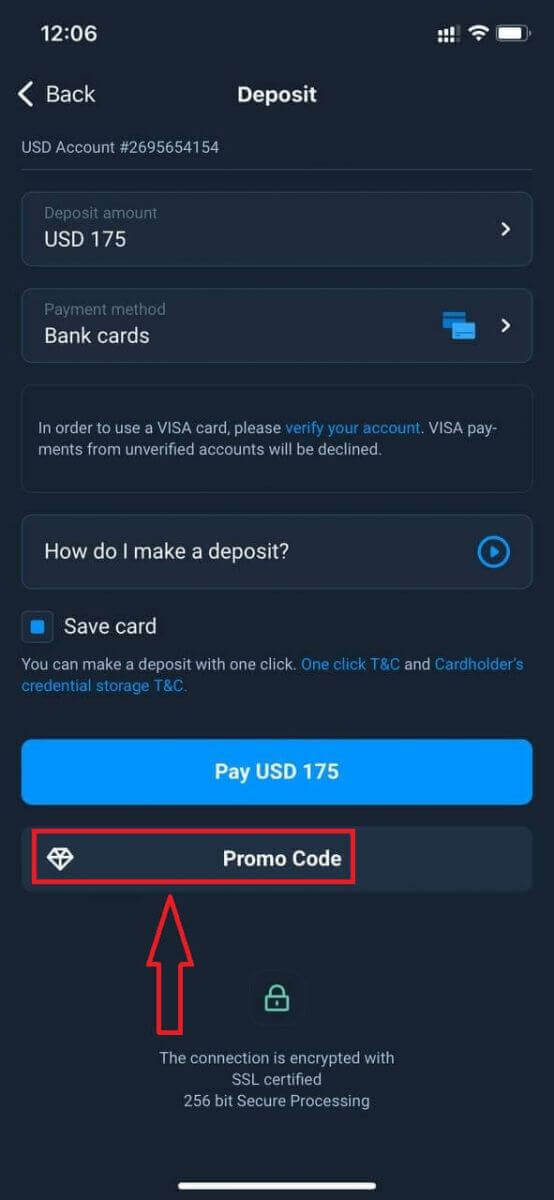
ຖ້າທ່ານເຕີມເງິນດ້ວຍບັດທະນາຄານ, ທ່ານສາມາດເກັບຮັກສາລາຍລະອຽດບັດຂອງທ່ານເພື່ອຝາກເງິນຄລິກດຽວໃນອະນາຄົດ.
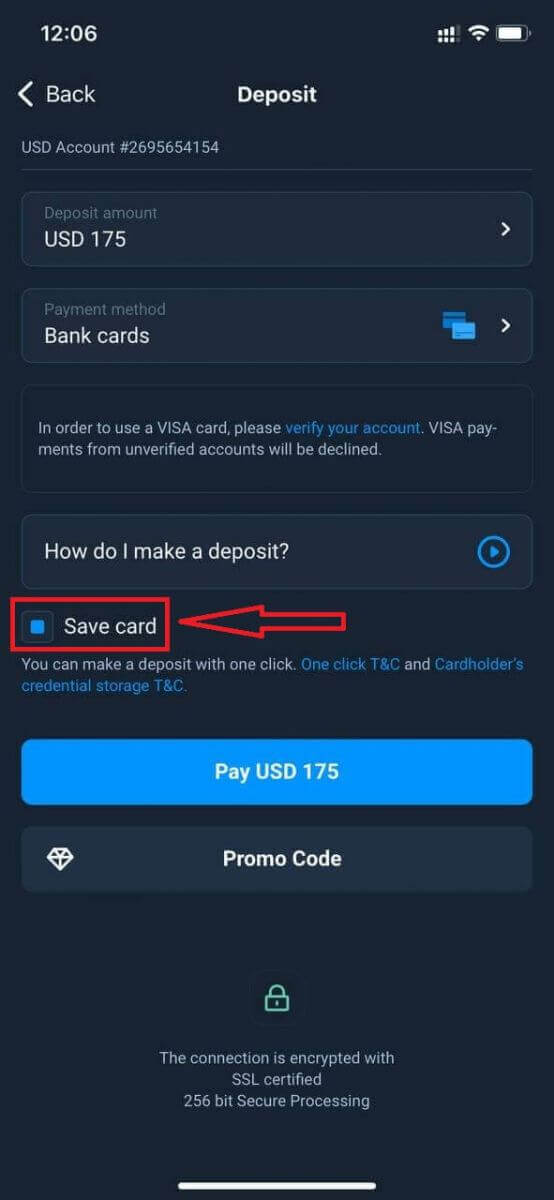
ຄລິກ "ຈ່າຍ..."
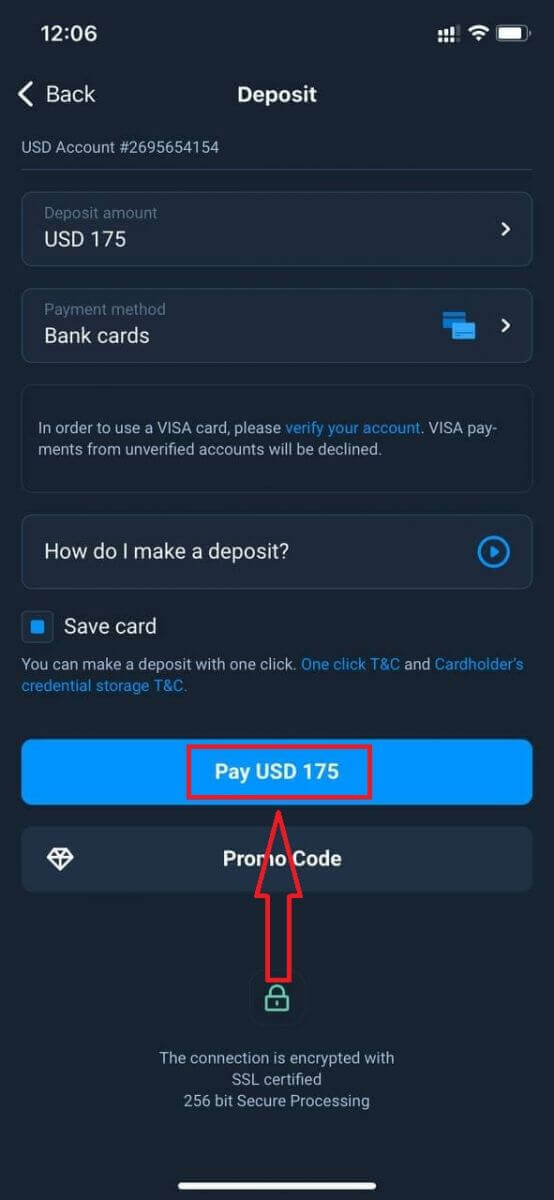
ໃສ່ຂໍ້ມູນບັດແລ້ວຄລິກ "ຈ່າຍ" ປຸ່ມສີຂຽວ.
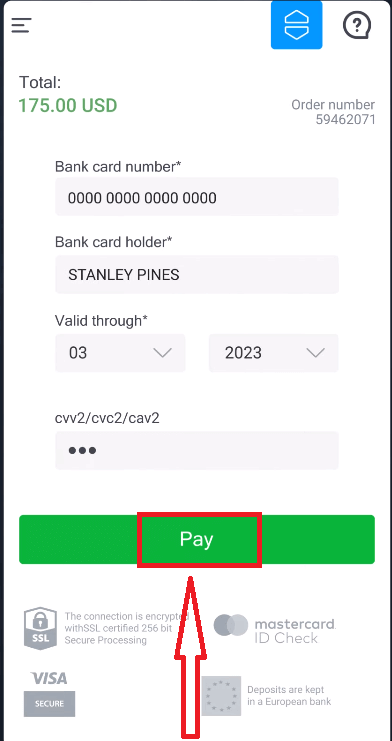
ໃນປັດຈຸບັນທ່ານສາມາດຊື້ຂາຍໃນບັນຊີທີ່ແທ້ຈິງ.
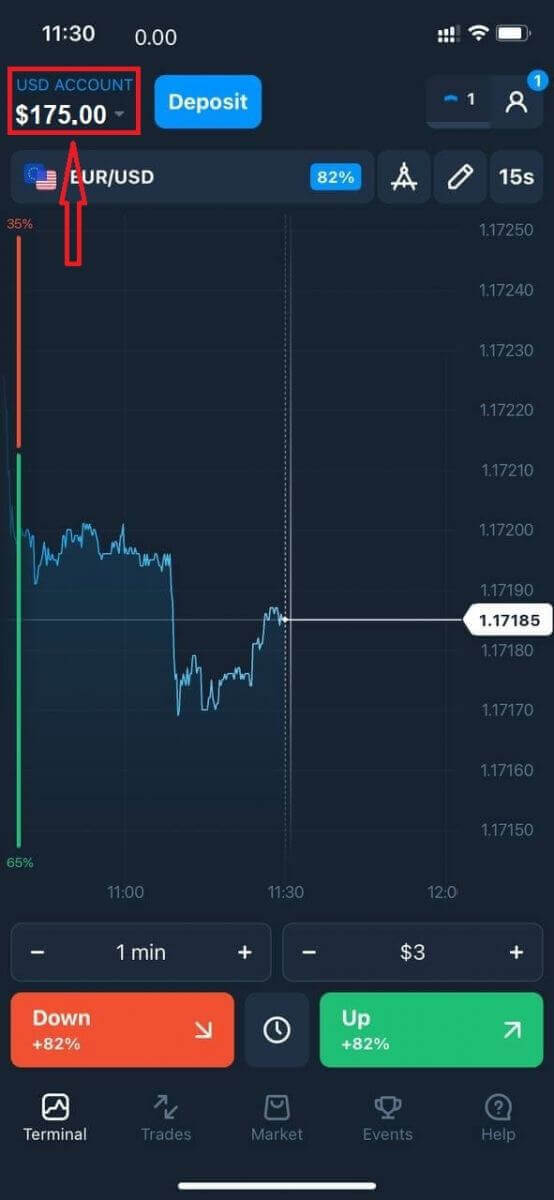
ຄຳຖາມທີ່ຖາມເລື້ອຍໆ (FAQ)
ເງິນທຶນຈະເຂົ້າບັນຊີເມື່ອໃດ?
ໂດຍປົກກະຕິແລ້ວ ເງິນຈະຖືກໂອນເຂົ້າບັນຊີເທຣດໄວ, ແຕ່ບາງຄັ້ງມັນອາດໃຊ້ເວລາຈາກ 2 ຫາ 5 ມື້ເຮັດວຽກ (ຂຶ້ນກັບຜູ້ໃຫ້ບໍລິການການຈ່າຍເງິນຂອງທ່ານ.)
ຖ້າເງິນບໍ່ໄດ້ເຂົ້າບັນຊີຂອງເຈົ້າທັນທີຫຼັງຈາກທີ່ເຈົ້າຝາກເງິນ, ກະລຸນາລໍຖ້າ 1. ຊົ່ວໂມງ. ຖ້າຫຼັງຈາກ 1 ຊົ່ວໂມງຍັງບໍ່ມີເງິນ, ກະລຸນາລໍຖ້າແລະກວດເບິ່ງອີກເທື່ອຫນຶ່ງ.
ຂ້ອຍໂອນເງິນ, ແຕ່ພວກມັນບໍ່ຖືກໂອນເຂົ້າບັນຊີຂອງຂ້ອຍ
ໃຫ້ແນ່ໃຈວ່າທຸລະກໍາຈາກຝ່າຍເຈົ້າໄດ້ຖືກສໍາເລັດແລ້ວ.
ຖ້າການໂອນເງິນສຳເລັດຜົນຈາກຝ່າຍເຈົ້າ, ແຕ່ຈຳນວນເງິນຍັງບໍ່ເຂົ້າບັນຊີຂອງທ່ານ, ກະລຸນາຕິດຕໍ່ທີມງານຊ່ວຍເຫຼືອຂອງພວກເຮົາທາງການສົນທະນາ, ອີເມວ ຫຼືສາຍດ່ວນ. ເຈົ້າຈະພົບເຫັນຂໍ້ມູນຕິດຕໍ່ທັງຫມົດໃນເມນູ "ຊ່ວຍເຫຼືອ".
ບາງຄັ້ງມີບັນຫາບາງຢ່າງກັບລະບົບການຈ່າຍເງິນ. ໃນສະຖານະການເຊັ່ນນີ້, ເງິນຈະຖືກສົ່ງຄືນໄປຫາວິທີການຊໍາລະຫຼືເຂົ້າບັນຊີດ້ວຍຄວາມຊັກຊ້າ.
ທ່ານຄິດຄ່າທໍານຽມບັນຊີນາຍຫນ້າບໍ?
ຖ້າລູກຄ້າບໍ່ໄດ້ເຮັດການຊື້ຂາຍໃນບັນຊີສົດ ຫຼື/ແລະ ບໍ່ໄດ້ຝາກ/ຖອນເງິນ, ຄ່າທຳນຽມ $10 (ສິບໂດລາສະຫະລັດ ຫຼື ເທົ່າກັບເງິນຕາໃນບັນຊີ) ຈະຖືກຮຽກເກັບລາຍເດືອນໃສ່ບັນຊີຂອງເຂົາເຈົ້າ. ກົດລະບຽບນີ້ແມ່ນຢູ່ໃນກົດລະບຽບທີ່ບໍ່ແມ່ນການຄ້າແລະນະໂຍບາຍ KYC/AML.
ຖ້າບໍ່ມີເງິນພຽງພໍໃນບັນຊີຜູ້ໃຊ້, ຈໍານວນຄ່າທໍານຽມທີ່ບໍ່ມີການເຄື່ອນໄຫວເທົ່າກັບຍອດເງິນໃນບັນຊີ. ບໍ່ມີຄ່າທຳນຽມໃດໆຈະຖືກຄິດຄ່າເຂົ້າບັນຊີສູນ. ຖ້າບໍ່ມີເງິນໃນບັນຊີ, ບໍ່ມີໜີ້ຕ້ອງຈ່າຍໃຫ້ບໍລິສັດ.
ບໍ່ມີຄ່າບໍລິການໃດໆທີ່ຈະຄິດຄ່າບໍລິການກັບບັນຊີທີ່ໃຫ້ຜູ້ໃຊ້ເຮັດທຸລະກໍາຫນຶ່ງການຊື້ຂາຍຫຼືບໍ່ແມ່ນການຊື້ຂາຍ (ເງິນຝາກ / ຖອນເງິນ) ໃນບັນຊີສົດຂອງເຂົາເຈົ້າພາຍໃນ 180 ມື້.
ປະຫວັດຂອງຄ່າທໍານຽມທີ່ບໍ່ມີການເຄື່ອນໄຫວແມ່ນມີຢູ່ໃນສ່ວນ "ທຸລະກໍາ" ຂອງບັນຊີຜູ້ໃຊ້.
ທ່ານຄິດຄ່າທໍານຽມສໍາລັບການຝາກເງິນ / ຖອນເງິນບໍ?
ບໍ່, ບໍລິສັດກວມເອົາຄ່າໃຊ້ຈ່າຍຂອງຄະນະກໍາມະການດັ່ງກ່າວ.
ຂ້ອຍຈະໄດ້ໂບນັດໄດ້ແນວໃດ?
ເພື່ອຮັບໂບນັດ, ທ່ານຕ້ອງມີລະຫັດໂປຣໂມຊັນ. ທ່ານໃສ່ມັນໃນເວລາລະດົມທຶນບັນຊີຂອງທ່ານ. ມີຫຼາຍວິທີທີ່ຈະໄດ້ຮັບລະຫັດໂປຣໂມຊັນ:
– ມັນອາດຈະມີຢູ່ໃນເວທີ (ກວດເບິ່ງແຖບເງິນຝາກ).
– ມັນອາດຈະໄດ້ຮັບເປັນລາງວັນສໍາລັບຄວາມຄືບຫນ້າຂອງທ່ານໃນ Traders Way.
– ນອກຈາກນີ້, ບາງລະຫັດໂປຣໂມຊັນອາດມີຢູ່ໃນກຸ່ມນາຍໜ້າ/ຊຸມຊົນສື່ສັງຄົມທີ່ເປັນທາງການ.
ຈະເກີດຫຍັງຂຶ້ນກັບໂບນັດຂອງຂ້ອຍຖ້າຂ້ອຍຍົກເລີກການຖອນເງິນ?
ຫຼັງຈາກເຮັດການຮ້ອງຂໍຖອນເງິນ, ທ່ານອາດຈະສືບຕໍ່ການຊື້ຂາຍໂດຍໃຊ້ຍອດເງິນທັງຫມົດຂອງທ່ານຈົນກ່ວາຈໍານວນເງິນທີ່ຮ້ອງຂໍຈະຖືກຫັກຈາກບັນຊີຂອງທ່ານ.
ໃນຂະນະທີ່ການຮ້ອງຂໍຂອງທ່ານຖືກດໍາເນີນການ, ທ່ານສາມາດຍົກເລີກມັນໄດ້ໂດຍການຄລິກໃສ່ປຸ່ມຍົກເລີກການຮ້ອງຂໍໃນເຂດການຖອນເງິນ. ຖ້າທ່ານຍົກເລີກມັນ, ທັງເງິນທຶນ ແລະໂບນັດຂອງທ່ານຈະຍັງຄົງຢູ່ ແລະສາມາດໃຊ້ໄດ້.
ຖ້າເງິນທີ່ຮ້ອງຂໍແລະໂບນັດຖືກຫັກອອກຈາກບັນຊີຂອງທ່ານແລ້ວ, ເຈົ້າຍັງສາມາດຍົກເລີກການຮ້ອງຂໍການຖອນເງິນຂອງທ່ານແລະເອົາໂບນັດຂອງທ່ານຄືນມາ. ໃນກໍລະນີນີ້, ຕິດຕໍ່ຝ່າຍຊ່ວຍເຫຼືອລູກຄ້າ ແລະຂໍຄວາມຊ່ວຍເຫຼືອ.


